Page 1

Kodak EasyShare C533/C503
Digitale Zoomkameras
Benutzerhandbuch
www.kodak.com
Interaktive Lernprogramme: www.kodak.com/go/howto
Hilfe zur Kamera: www.kodak.com/go/c533support bzw.
www.kodak.com/go/c503support
Page 2

Eastman Kodak Company
Rochester, New York 14650, USA
© Eastman Kodak Company, 2005
Alle Displaybilder sind simuliert.
Kodak und EasyShare sind Marken der Eastman Kodak Company.
Art.-Nr. 4J4609_de
Page 3
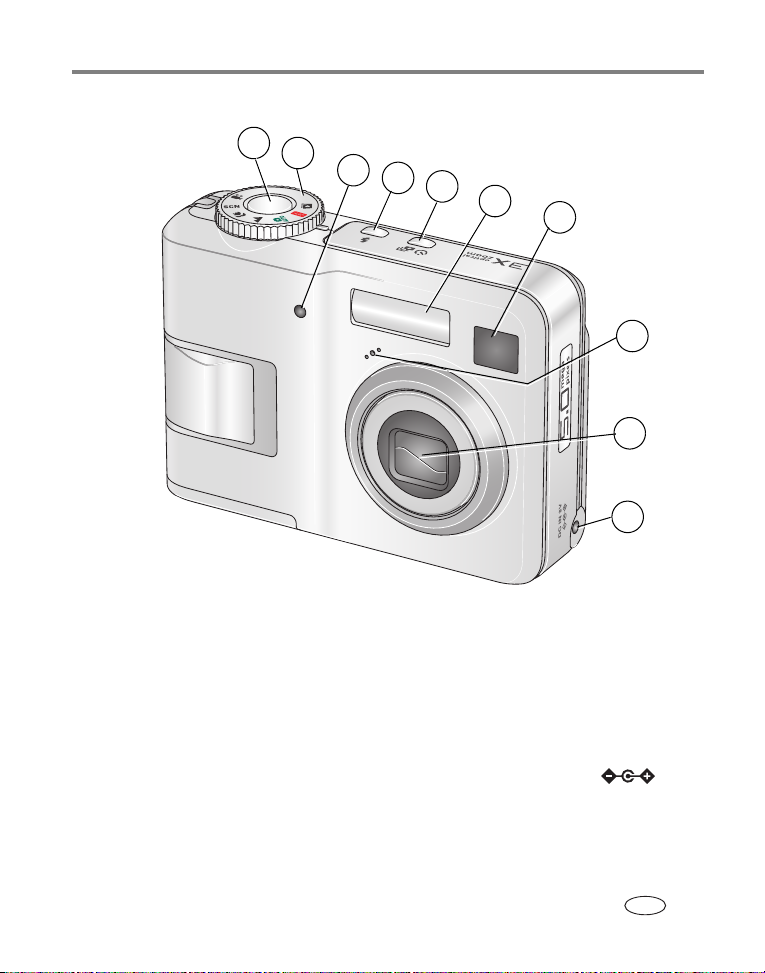
Ansicht von vorne
1
Produktmerkmale
2
3
4
5
6
7
8
9
10
1 Auslöser 6 Blitz
2 Modus-Wahlschalter 7 Sucher
3 Selbstauslöser-/Videoanzeige 8 Mikrofon
4 Blitztaste 9 Objektiv
5 Selbstauslöser-/Serienbildtaste 10 Gleichstromeingang (3 V) für
optional erhältliches Netzteil
www.kodak.com/go/support
DE
i
Page 4
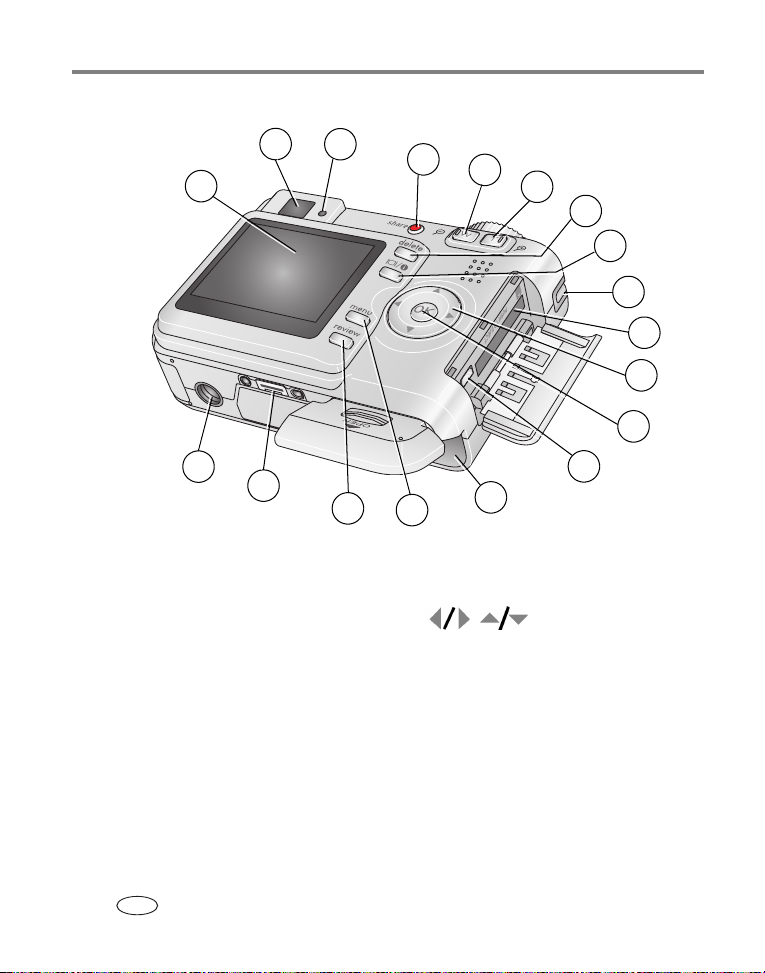
Produktmerkmale
Ansicht von hinten
2
1
3
4
5
6
7
8
9
10
11
12
18
17
16
12LCD
Sucher
3 Bereitschaftsanzeige 11
4 Share-Taste 12 OK-Taste
5 Weitwinkeltaste 13 USB-Anschluss, AV-Ausgang
6 Teleaufnahmetaste 14 Batteriefach
7 Delete-Taste 15 Menu-Taste
8 LCD-/Infotaste 16 Review-Taste
9 Tragegurtstift 17 Anschluss für Kamera-/Druckerstation
ii www.kodak.com/go/support
DE
15
10 Steckplatz für optional erhältliche
18 Stativanschluss
14
SD- oder MMC-Speicherkarte
13
Page 5
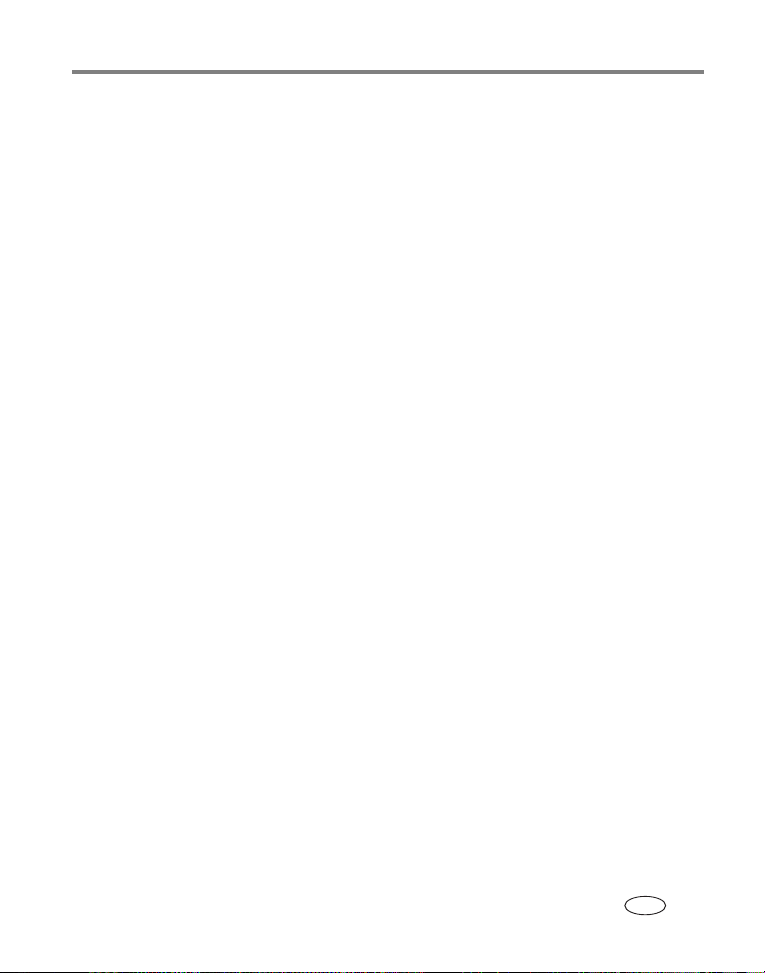
Inhaltsverzeichnis 1
1 Einrichten der Kamera ...........................................................................1
Anbringen des Tragegurts .............................................................................1
Einlegen der Batterie.....................................................................................1
Einschalten der Kamera.................................................................................2
Einstellen von Sprache, Datum und Uhrzeit....................................................2
Speichern von Bildern auf einer SD- oder MMC-Speicherkarte ........................3
2 Aufnehmen von Bildern und Videos ......................................................4
Aufnehmen von Bildern.................................................................................4
Verwenden des Blitzes ..................................................................................8
Bearbeiten von Bildern und Videos auf der Kamera........................................9
3 Übertragen und Drucken von Bildern ..................................................13
Installieren der Software..............................................................................13
Übertragen von Bildern mit dem USB-Kabel.................................................14
Drucken von Bildern....................................................................................15
Stationskompatibilität für die Kamera.......................................................... 18
4 Erweiterte Funktionen der Kamera ......................................................19
Verwenden des optischen Zooms.................................................................19
Bildaufnahmemodi...................................................................................... 20
Verwenden des Belichtungsausgleichs zum Anpassen der Helligkeit .............22
Verwenden des Selbstauslösers ...................................................................23
Verwenden der Serienbildfunktion............................................................... 24
Ändern der Aufnahmeeinstellungen............................................................. 24
Benutzerspezifisches Anpassen der Kamera .................................................29
Ausführen einer Diashow ............................................................................32
Zuschneiden von Bildern .............................................................................34
Anzeigen von Bild- oder Videodaten............................................................34
Kopieren von Bildern und Videos................................................................. 35
Vorheriges Kennzeichnen für Albennamen................................................... 35
Weitergeben von Bildern ............................................................................. 38
www.kodak.com/go/support iii
DE
Page 6
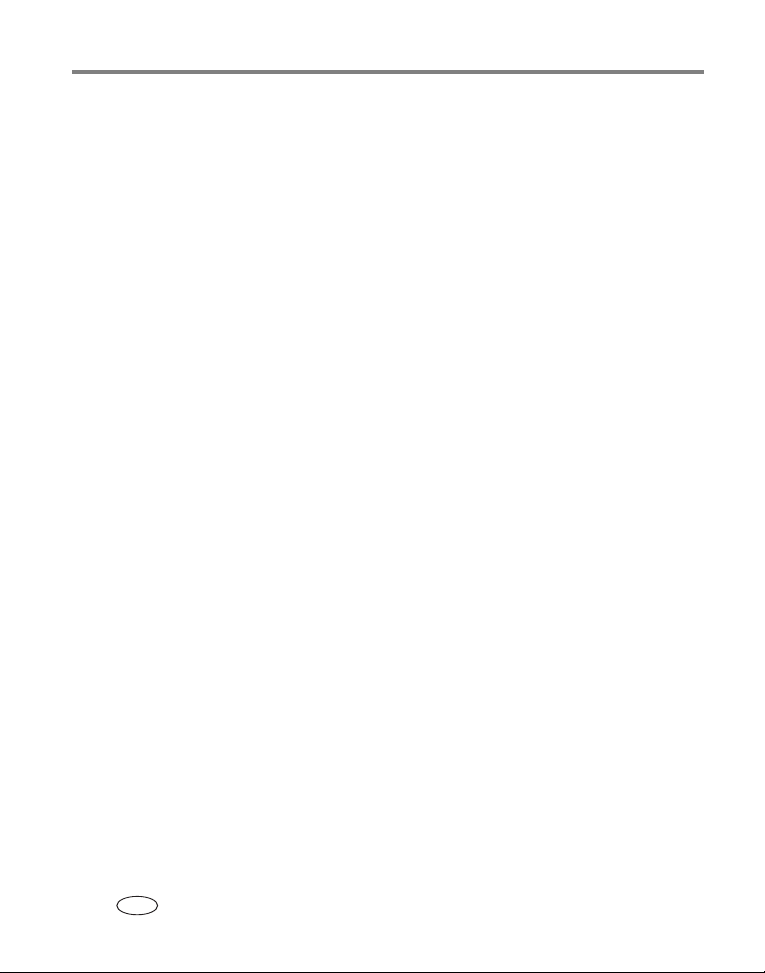
Inhaltsverzeichnis
5 Fehlerbehebung ..................................................................................43
Probleme mit der Kamera............................................................................43
Status der Bereitschaftsanzeige ...................................................................46
Datenaustausch zwischen Computer und Kamera ........................................47
Meldungen auf dem LCD-Display................................................................. 48
6 Anfordern von Hilfe .............................................................................51
Hilfreiche Internet-Adressen ........................................................................51
Telefonischer Kundendienst.........................................................................52
7 Anhang ...............................................................................................54
Technische Daten der Kamera .....................................................................54
Speicherkapazität........................................................................................ 57
Wichtige Sicherheitshinweise....................................................................... 59
Batterielebensdauer ....................................................................................61
Aktualisieren von Software und Firmware.................................................... 62
Weitere Hinweise zu Pflege und Wartung ....................................................63
Garantie .....................................................................................................63
Konformität mit behördlichen Bestimmungen ..............................................66
iv www.kodak.com/go/support
DE
Page 7
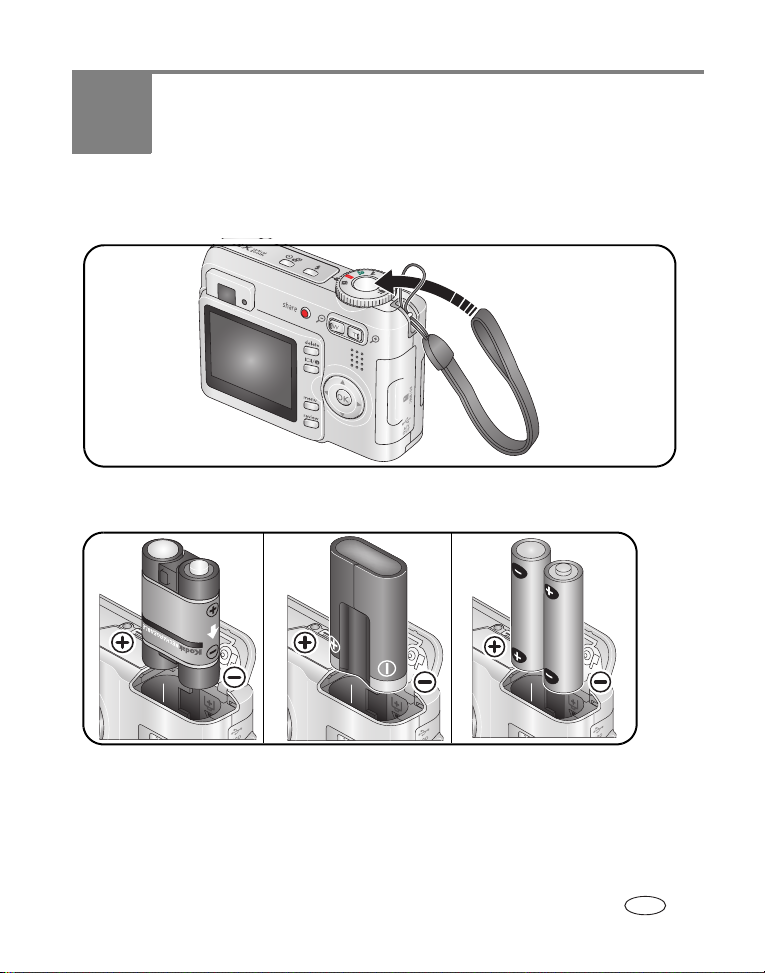
1 Einrichten der Kamera
Anbringen des Tragegurts
Einlegen der Batterie
Ni-MH-Akku
(wiederaufladbar)
Informationen zu Batterietypen finden Sie auf Seite 56. Informationen zum Verlängern
der Batterielebensdauer finden Sie auf Seite 62.
www.kodak.com/go/support 1
CRV3 Lithiumbatterie
(nicht wiederaufladbar)
2 AA-Batterien (aufladbar
oder nicht wiederaufladbar)
DE
Page 8
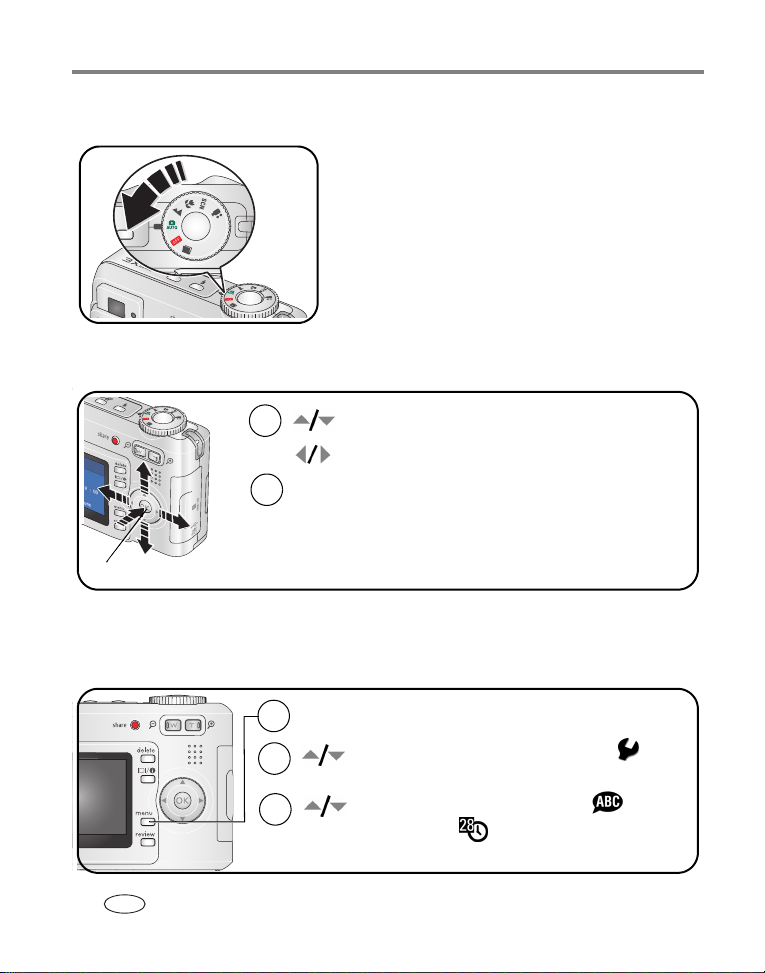
Einrichten der Kamera
Einschalten der Kamera
Einstellen von Sprache, Datum und Uhrzeit
1
2
OK (drücken)
Einstellung ändern
Vorheriges/nächstes Feld anzeigen
Einstellung übernehmen
OK
Einstellen von Sprache, Datum und Uhrzeit zu einem späteren Zeitpunkt
1
Drücken Sie die Menu-Taste.
Drücken Sie diese Tasten, um „Setup-Menü“
2
3
2 www.kodak.com/go/support
DE
zu markieren, und drücken Sie „OK“.
Drücken Sie diese Tasten, um „Sprache“ oder
„Datum/Uhrzeit“ zu markieren, und drücken
Sie „OK“.
Page 9
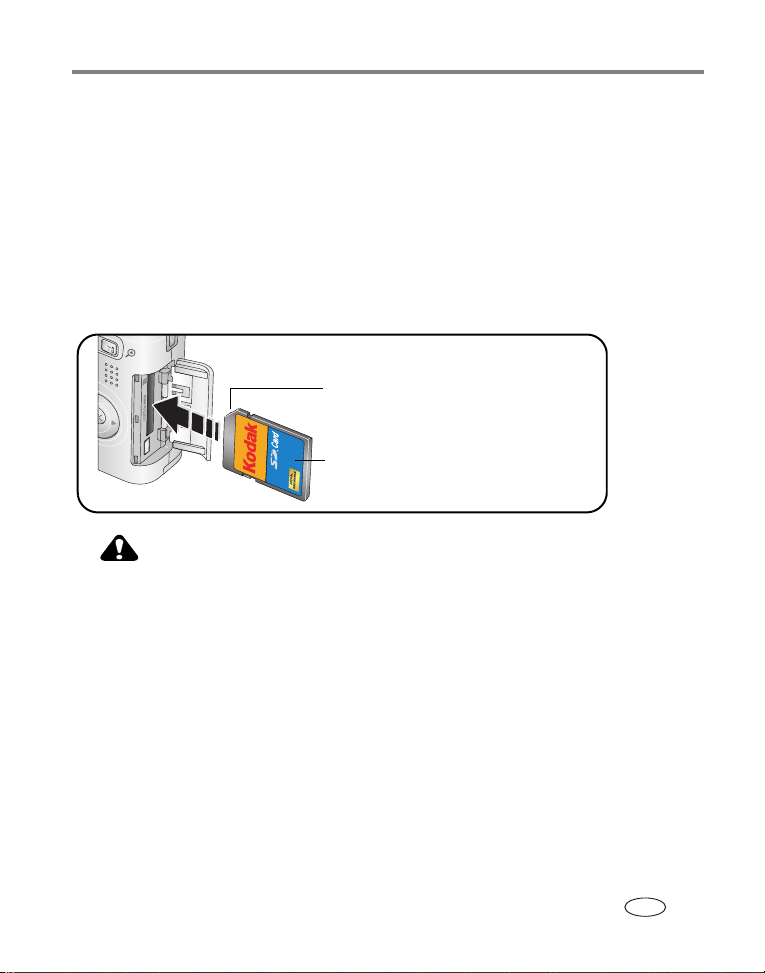
Einrichten der Kamera
Speichern von Bildern auf einer SD- oder MMC-Speicherkarte
Die Kamera verfügt über einen internen Speicher von 16 MB. Sie können eine SDoder MMC-Speicherkarte erwerben, um mühelos eine größere Anzahl von Bildern und
Videos zu speichern.
HINWEIS: Wenn Sie eine Speicherkarte zum ersten Mal verwenden, formatieren Sie sie in der Kamera,
bevor Sie Bilder aufnehmen (siehe Informationen zum Formatieren auf Seite 31). Die besten
Ergebnisse erzielen Sie mit Kodak SD- oder MMC-Speicherkarten.
Abgeflachte Ecke
SD- oder MMC-Speicherkarte (optional)
VORSICHT:
Es gibt nur eine Möglichkeit, die Karte in die Kamera einzu-
schieben. Gewaltsames Einschieben kann die Kamera oder die
Karte beschädigen. Während die Bereitschaftsanzeige blinkt, darf
die Karte nicht eingeschoben oder herausgenommen werden, da
dies zu Beschädigungen der Bilder, der Karte oder der Kamera
führen kann.
Informationen zur Speicherkapazität finden Sie auf Seite 57. SD- oder MMC-
Speicherkarten können Sie bei einem Kodak Händler Ihrer Wahl oder im Internet unter
www.kodak.com/go/c533accessories bzw. www.kodak.com/go/c503accessories
erwerben.
www.kodak.com/go/support
DE
3
Page 10
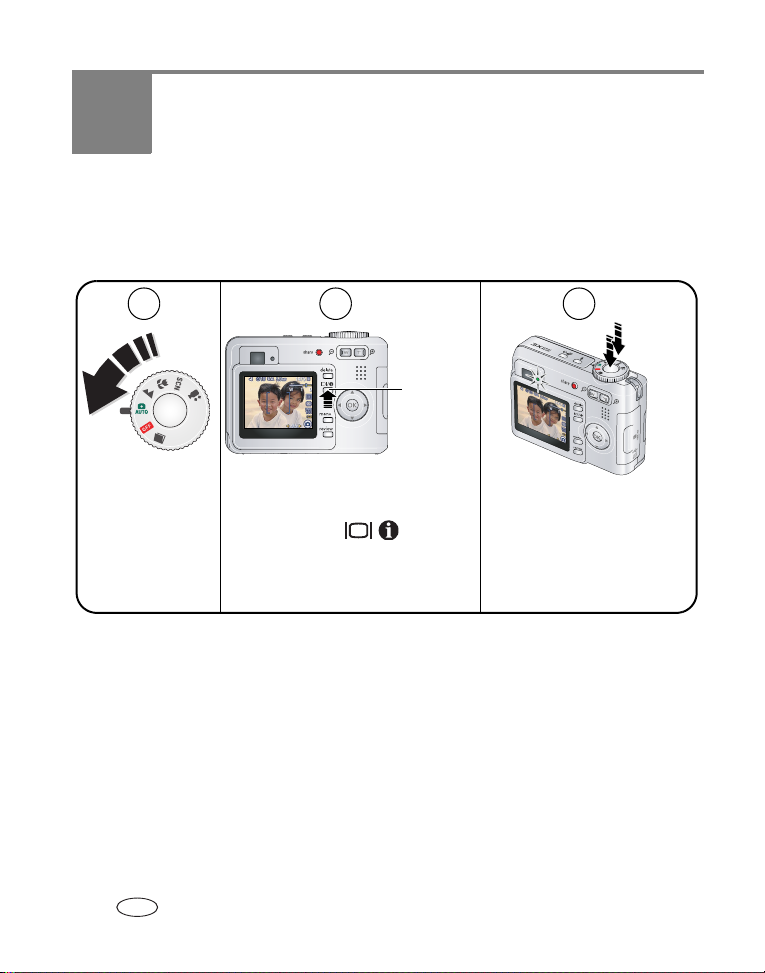
2 Aufnehmen von Bildern und
Videos
Aufnehmen von Bildern
1 2
Verwenden Sie das LCD-Display oder
den Sucher.
Drücken Sie für folgende Funktionen
die LCD-/Infotaste :
• LCD ein, Statussymbole ein
• LCD ein, Statussymbole aus
• LCD aus (Sucher verwenden)
3
LCD-/
Infotaste
-5,0-5,0
Drücken Sie den Auslöser halb
herunter, um die Schärfe und die
Belichtung einzustellen.
Wenn die Bereitschaftsanzeige
grün leuchtet, drücken Sie den
Auslöser ganz herunter.
4 www.kodak.com/go/support
DE
Page 11

Aufnehmen von Bildern und Videos
Aufzeichnen von Videos
1 2
Drücken Sie den Auslöser ganz herunter, und
lassen Sie ihn los.
Beenden Sie den Aufnahmevorgang, indem Sie
den Auslöser ein weiteres Mal drücken und dann
loslassen.
Bearbeiten von soeben aufgenommenen Bildern oder Videos
Nachdem Sie ein Bild oder Video aufgenommen haben, wird auf dem LCD-Display
etwa fünf Sekunden lang eine Schnellansicht des Bilds oder Videos angezeigt.
Kennzeichnen Sie ein Bild oder
Video für den E-Mail-Versand oder
Wenn Sie
keine Tasten
drücken, wird
das Bild bzw.
Video gespeichert.
als Favorit. Sie können auch ein Bild
für den Ausdruck kennzeichnen.
Delete-Taste
Geben Sie ein Video wieder.
( Lautstärke am Videogerät
anpassen)
Informationen zum Bearbeiten von Bildern und Videos zu einem beliebigen Zeitpunkt
finden Sie auf Seite 9.
www.kodak.com/go/support
DE
5
Page 12
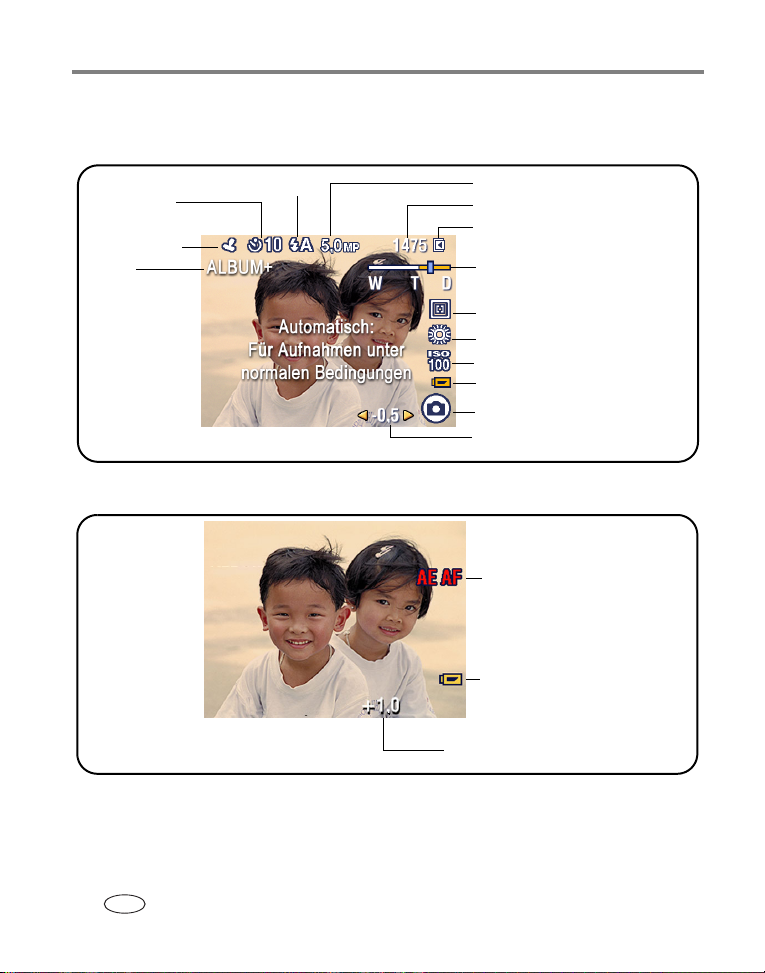
Aufnehmen von Bildern und Videos
Symbole für die Aufnahme von Bildern
Aufnahmemodus; es wurden keine Tasten gedrückt
Selbstauslöser
Datumsstempel
Album
Blitzmodus
Bildgröße
Bilder/verbleibende Zeit
Speicherort
Zoom:
Weitwinkel
Tel e
Digital
Fokusbereich
Weißabgleich
ISO-Empfindlichkeit
Schwache Batterie
Kameramodus
Belichtungsausgleich
Aufnahmemodus; der Auslöser wurde halb heruntergedrückt
Warnung für automatische
Belichtung/Autofokus
Schwache Batterie
Belichtungsausgleich
6 www.kodak.com/go/support
DE
Page 13
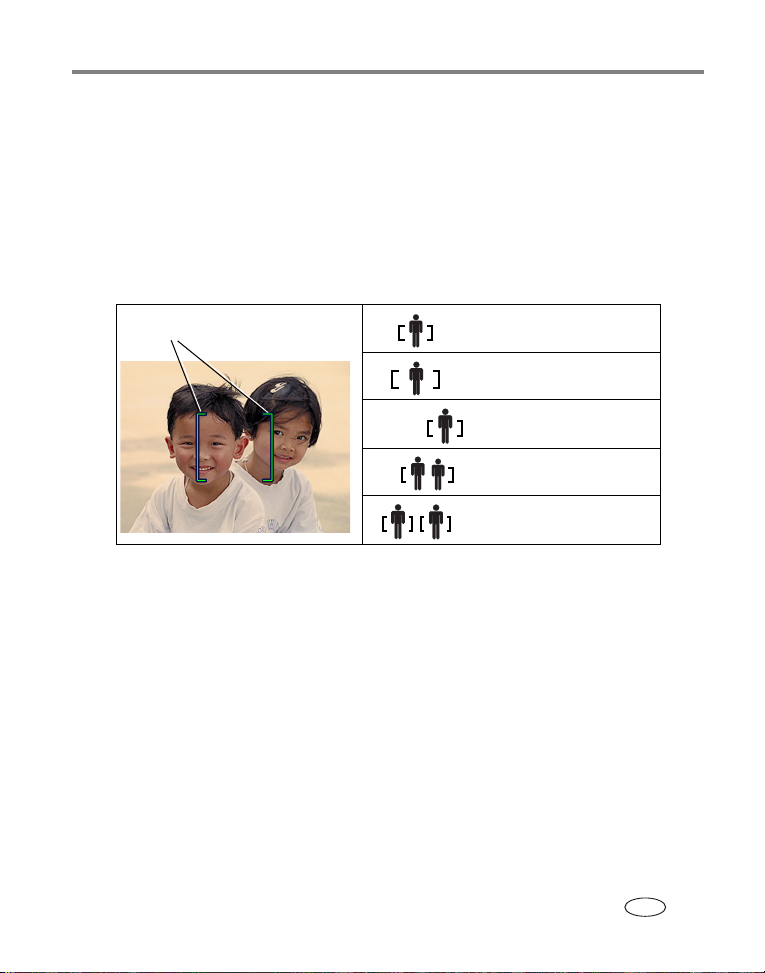
Aufnehmen von Bildern und Videos
Verwenden der Autofokus-Markierungen zum Aufnehmen von Bildern
Wenn Sie das LCD-Display als Sucher verwenden, zeigen Markierungen an, worauf
die Kamera fokussiert ist. Die Kamera fokussiert Vordergrundmotive, auch wenn die
Motive nicht in der Szene zentriert sind.
1 Drücken Sie den Auslöser halb herunter.
Wenn die Markierungen grün angezeigt werden, ist das Bild scharf gestellt.
Markierungen
Fokus zentriert
Weitfokus zentriert
Fokus seitlich
Fokus zentriert und seitlich
Fokus links und rechts
2 Wenn das gewünschte Motiv nicht scharf gestellt wird (oder die Markierungen
ausgeblendet werden), lassen Sie den Auslöser los, richten Sie das Motiv erneut
ein, und wiederholen Sie Schritt 1.
3 Drücken Sie den Auslöser ganz herunter, um das Bild aufzunehmen.
HINWEIS: Die Markierungen werden im Modus „Landschaft“ oder „Video“ nicht angezeigt. Wenn Sie die
Funktion „Fokusbereich“ (siehe Seite 27) mit der Einstellung „Mittenbetont“ verwenden, sind
die Markierungen auf den zentrierten Weitfokus eingestellt.
www.kodak.com/go/support
DE
7
Page 14
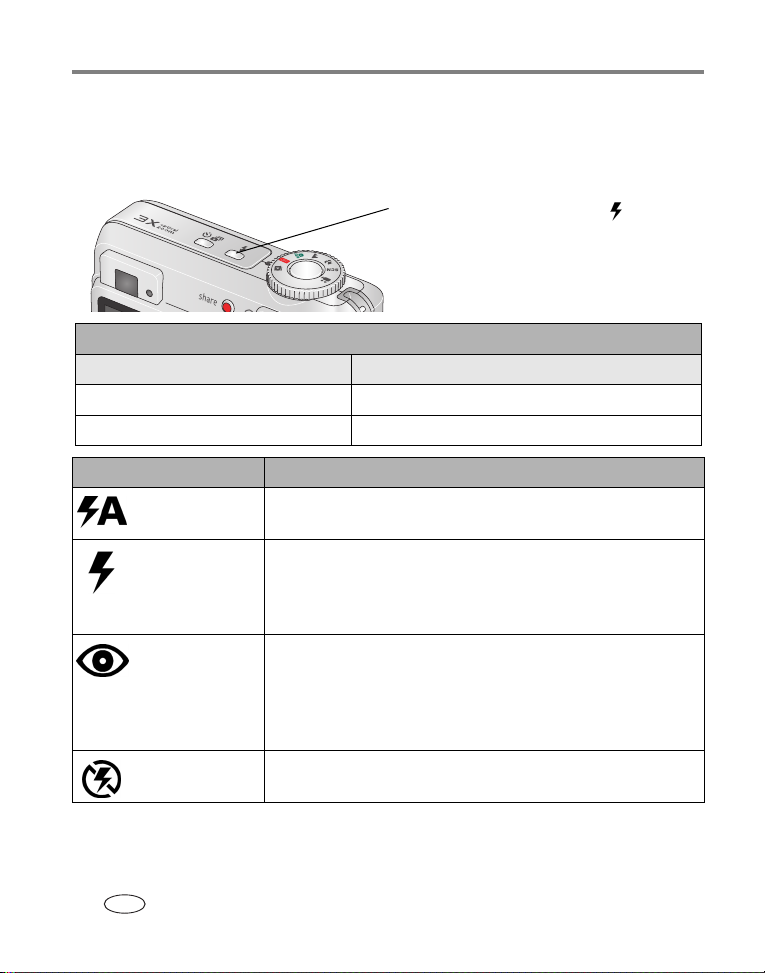
Aufnehmen von Bildern und Videos
Verwenden des Blitzes
Wenn Sie bei Nacht, in Gebäuden oder bei viel Schatten im Freien fotografieren,
sollten Sie den Blitz verwenden.
Drücken Sie wiederholt die Blitztaste , um
die verschiedenen Blitzmodi anzuzeigen (siehe
Informationen zu den Blitzmodi).
Die derzeit ausgewählte Blitzoption wird auf
dem LCD-Display angezeigt.
Abstand zwischen Blitz und Motiv
Zoomposition Blitzbereich
Weitwinkel 0,6 bis 3,5 m (2 bis 11,5 Fuß) bei ISO 140
Tele 0,6 bis 2 m (2 bis 6,6 Fuß) bei ISO 140
Blitzmodi Blitzeinstellungen
Automatischer
Blitz
Aufhellblitz Der Blitz wird unabhängig von den Lichtbedingungen für jede
Vorblitz Der Blitz wird ausgelöst, um die Augen der fotografierten Person
Aus Der Blitz wird nie ausgelöst.
Der Blitz wird ausgelöst, wenn die Lichtbedingungen dies
erfordern.
Aufnahme verwendet. Verwenden Sie diese Option, wenn sich
das Motiv im Schatten oder im Gegenlicht befindet (z. B. wenn die
Sonne hinter dem Motiv steht).
an den Blitz zu gewöhnen. Dann wird der Blitz erneut ausgelöst,
wenn das Bild aufgenommen wird. (Wenn die Lichtbedingungen
zwar den Einsatz des Blitzes, jedoch keinen Vorblitz erfordern,
blitzt es möglicherweise nur einmal.)
8 www.kodak.com/go/support
DE
Page 15
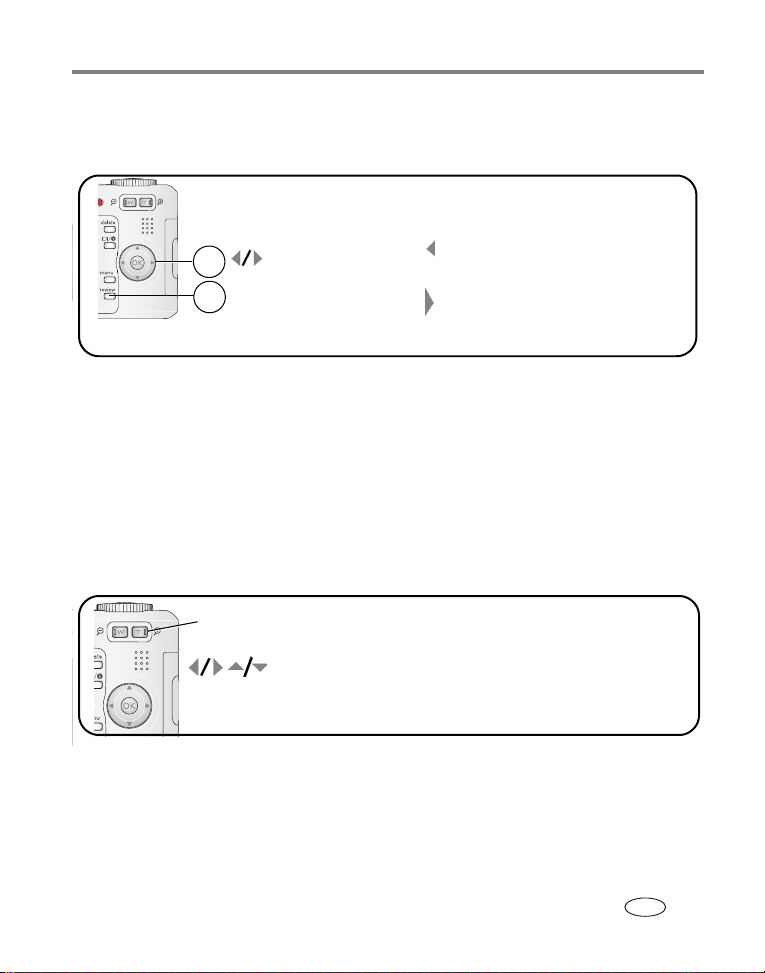
Aufnehmen von Bildern und Videos
Bearbeiten von Bildern und Videos auf der Kamera
Drücken Sie die Review-Taste, um Bilder und Videos anzuzeigen und zu bearbeiten.
Videos:
OK
Wiedergabe/Pause
2
1
Vorheriges/nächstes Bild
Drücken Sie die Review-Taste.
(Drücken Sie sie zum Beenden
erneut.)
Sie können die Batterie schonen, indem Sie eine optional erhältliche Kodak EasyShare
Station oder das Kodak 3-Volt-Netzteil verwenden. (Weitere Informationen finden Sie
im Internet unter www.kodak.com/go/c533accessories bzw.
www.kodak.com/go/c503accessories.)
HINWEIS: Bilder, die mit der Einstellung „4,4 MP (3:2)“ für die Bildqualität aufgenommen wurden, werden
im Seitenverhältnis von 3:2 mit einem schwarzen Balken am oberen Rand des Displays angezeigt.
Die Länge eines Videos wird oben auf dem LCD-Display angezeigt.
Vergrößern von Bildern bei der Bearbeitung
Zum Anfang zurückspulen (während der
Wiedergabe)
Nächstes Bild bzw. Video (während der
Wiedergabe)
W/T
1fach bis 8fach vergrößern
Andere Bereiche des Bilds anzeigen
Zu 1facher Vergrößerung zurückkehrenOK
www.kodak.com/go/support
DE
9
Page 16
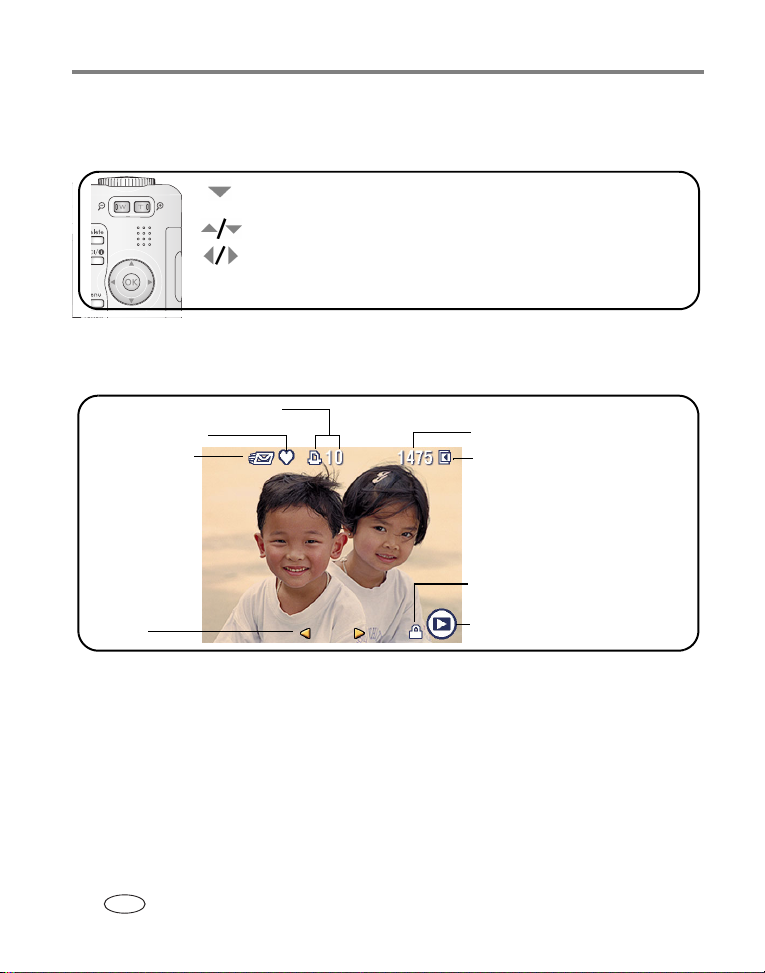
Aufnehmen von Bildern und Videos
Anzeigen von mehreren Bildern (Miniaturansichten) bei der Bearbeitung
Mehrere Miniaturansichten anzeigen
Vorherigen/nächsten Block mit Miniaturansichten anzeigen
Vorherige/nächste Miniaturansicht anzeigen
Einzelnes Bild anzeigenOK
Symbole für die Bearbeitung
Bilder
Druckmarkierung/Anzahl der Abzüge
Favoriten-Markierung
E-Mail-Markierung
Pfeile zum
Blättern
Bildnummer
Bildspeicherort
Löschschutz
Bearbeitungsmodus
10 www.kodak.com/go/support
DE
Page 17
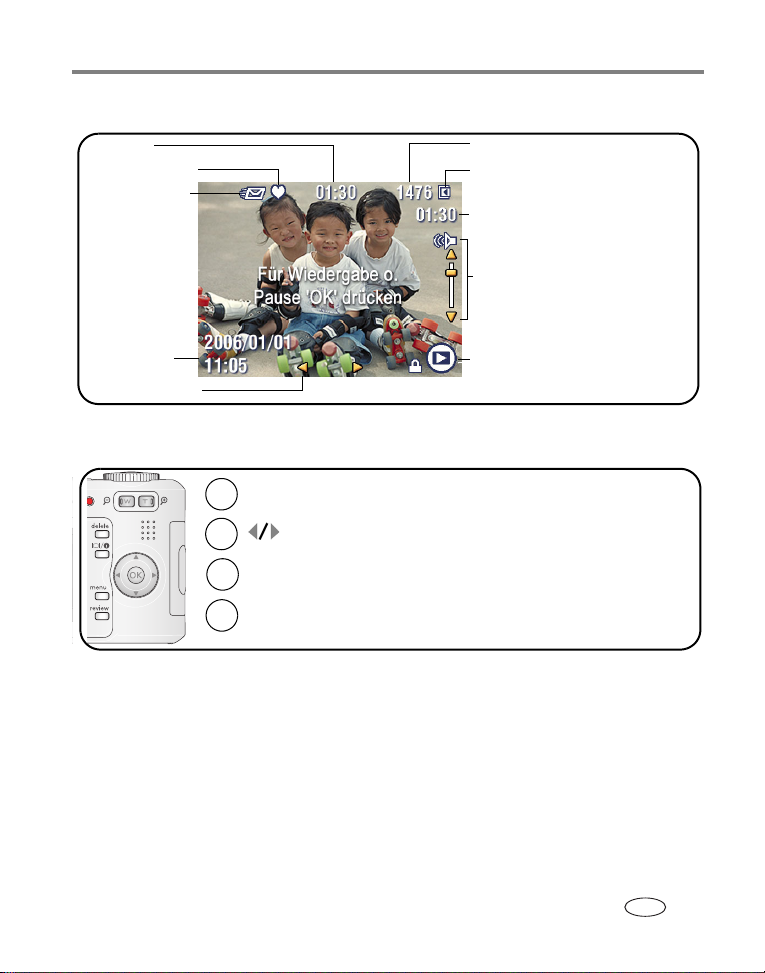
Videos
Aufnehmen von Bildern und Videos
Videolänge
Favoriten-Markierung
E-Mail-Markierung
Datum/Uhrzeit
Pfeile zum Blättern
Videonummer
Bildspeicherort
Wiedergabezähler
Lautstärkeregelung
(für Videoausgangsgeräte)
Bearbeitungsmodus
Löschen von Bildern und Videos bei der Bearbeitung
Drücken Sie die Review-Taste.
1
2
3
4
Aufheben des Löschens
Wenn Sie ein Bild versehentlich löschen, können Sie es mit der Option „Löschen
aufheben“ wiederherstellen. Diese Funktion steht jedoch nur unmittelbar nach dem
Löschen eines Bilds zur Verfügung.
HINWEIS: Es ist nicht möglich, die Funktion „Löschen aufheben“ bei Bildern mit einer Größe von mehr als
20 MB zu verwenden.
Vorheriges/nächstes Bild
Drücken Sie die Delete-Taste.
Befolgen Sie die Anweisungen auf dem Display.
www.kodak.com/go/support
DE
11
Page 18
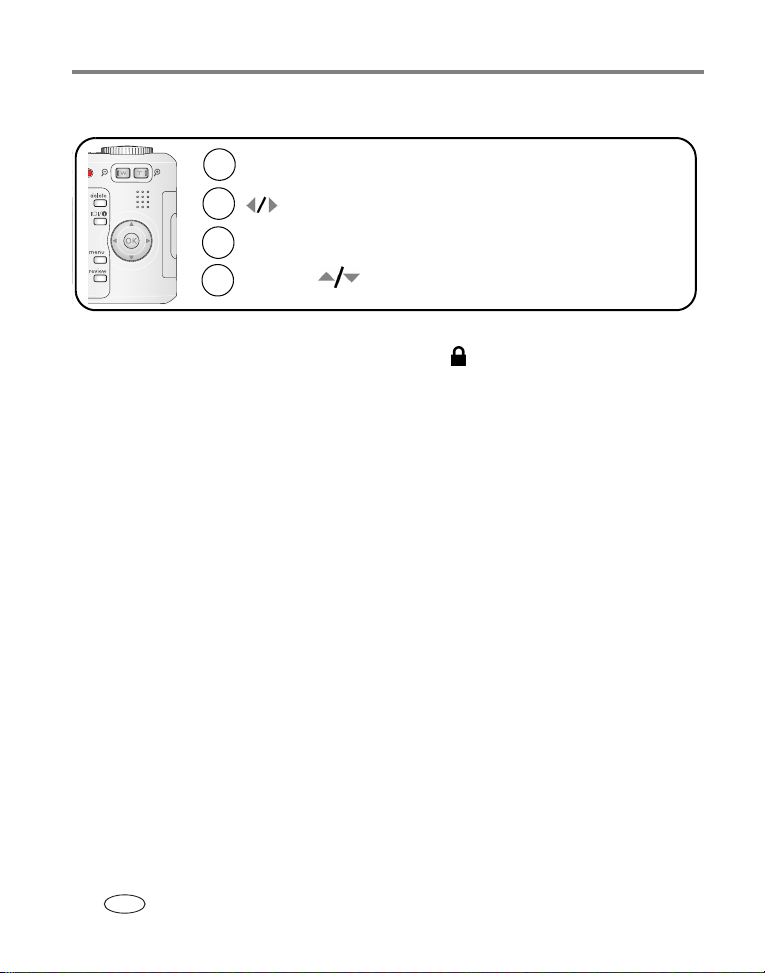
Aufnehmen von Bildern und Videos
Schützen von Bildern und Videos vor versehentlichem Löschen
Drücken Sie die Review-Taste.
1
2
3
4
Vorheriges/nächstes Bild
Drücken Sie die Menu-Taste.
Drücken Sie , um „Löschschutz“ zu markieren,
und drücken Sie „OK“.
Das Bild oder Video ist geschützt und kann nicht gelöscht werden. Mit dem geschützten
Bild oder Video wird das Symbol für den Löschschutz
angezeigt.
Drücken Sie die Menu-Taste, um das Menü zu verlassen.
12 www.kodak.com/go/support
DE
Page 19
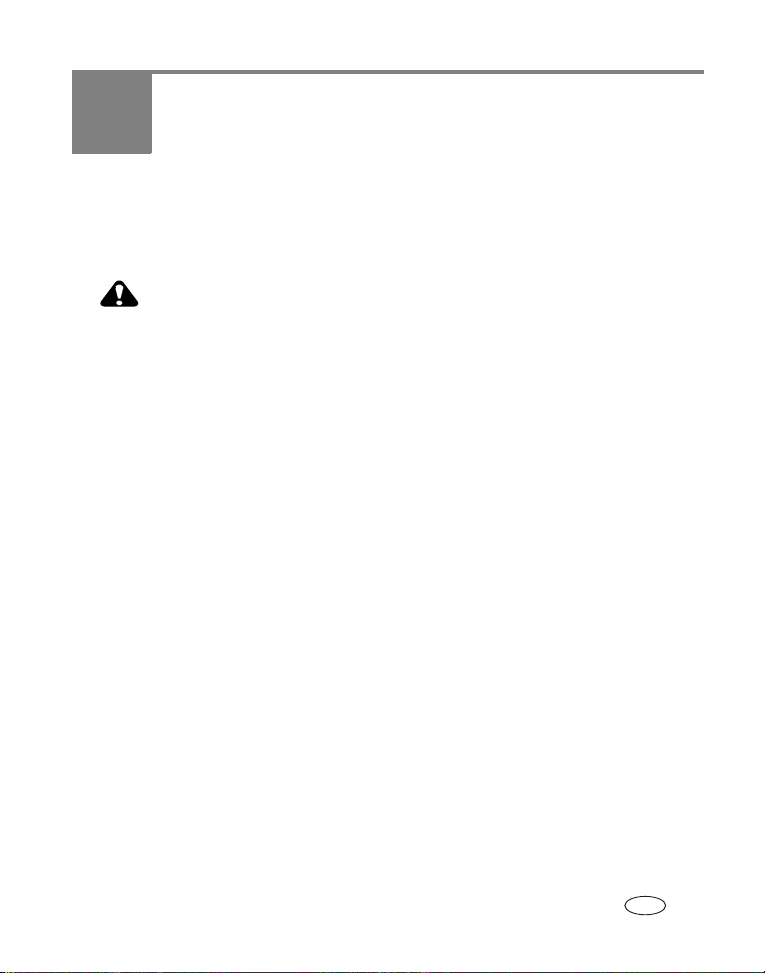
3 Übertragen und Drucken von
Bildern
Installieren der Software
VORSICHT:
Installieren Sie die EasyShare Software,
den Computer anschließen. Andernfalls wird die Software
möglicherweise nicht korrekt geladen.
1 Beenden Sie zunächst alle Programme (auch Virenschutzsoftware), die auf dem
Computer ausgeführt werden.
2 Legen Sie die EasyShare Software-CD in das CD-ROM-Laufwerk ein.
3 Installieren Sie die Software.
Windows – Wenn das Installationsfenster nicht automatisch angezeigt wird,
wählen Sie im Startmenü die Option „Ausführen“, und geben Sie „d:\setup.exe“
ein, wobei „d“ das Laufwerk mit der Software-CD bezeichnet.
Mac OS X – Doppelklicken Sie auf dem Schreibtisch auf das CD-Symbol und
anschließend auf das Symbol „Installieren“.
4 Befolgen Sie die Anweisungen auf dem Bildschirm, um die Software zu
installieren.
Windows – Wählen Sie die Option für die vollständige Installation, um alle häufig
benötigten Anwendungen automatisch zu installieren, oder wählen Sie die Option
für die benutzerdefinierte Installation, wenn Sie die zu installierenden Anwendungen selbst auswählen möchten.
Mac OS X – Befolgen Sie die Anweisungen auf dem Bildschirm.
bevor
Sie die Kamera an
www.kodak.com/go/support 13
DE
Page 20

Übertragen und Drucken von Bildern
5 Starten Sie den Computer neu, wenn Sie dazu aufgefordert werden. Aktivieren Sie
gegebenenfalls alle deaktivierten Virenschutzanwendungen. Ausführliche
Anweisungen finden Sie im Handbuch zur Virenschutzsoftware.
Informationen zu den auf der EasyShare Software-CD enthaltenen Programmen
erhalten Sie in der Hilfe zur EasyShare Software. Klicken Sie dazu auf die Schaltfläche
„Hilfe“.
Übertragen von Bildern mit dem USB-Kabel
1
Schalten Sie die Kamera aus.
2
Schließen Sie das USB-Kabel (Modell U-8) an.
Schalten Sie die Kamera ein.
3
Die Kodak EasyShare Software wird auf dem
Computer geöffnet und unterstützt Sie bei den für
die Übertragung erforderlichen Schritten.
HINWEIS: Ein Online-Lernprogramm zum Herstellen der Verbindung finden Sie im Internet unter
www.kodak.com/go/howto
.
Weitere Übertragungsmöglichkeiten
Sie können Bilder und Videos auch mit folgenden Kodak Produkten übertragen:
■ Kodak EasyShare Kamerastation, Kodak EasyShare Druckerstation (siehe Seite 18)
■ Kodak Multi-Kartenlesegerät, Kodak Lese-/Schreibgerät für SD MultiMedia-
Speicherkarten
Dieses und anderes Zubehör können Sie bei einem Kodak Händler Ihrer Wahl oder im
Internet unter www.kodak.com/go/c533accessories bzw.
www.kodak.com/go/c503accessories erwerben.
14 www.kodak.com/go/support
DE
Page 21

Übertragen und Drucken von Bildern
Drucken von Bildern
Drucken mit einer Kodak EasyShare Druckerstation
Setzen Sie die Kamera auf die Kodak EasyShare Druckerstation, und drucken Sie
direkt, d. h. mit oder ohne Computer. Dieses und anderes Zubehör können
Sie bei einem Kodak Händler Ihrer Wahl oder im Internet unter
www.kodak.com/go/c533accessories bzw. www.kodak.com/go/c503accessories
erwerben.
Direktes Drucken mit einem PictBridge-Drucker
Die Kamera ist mit der PictBridge-Technologie kompatibel, sodass Sie direkt über
einen PictBridge-kompatiblen Drucker Ausdrucke anfertigen können. Sie benötigen
Folgendes:
■ Kamera mit vollständig aufgeladenen
Batterien
■ PictBridge-kompatiblen Drucker
■ USB-Kabel (ist möglicherweise
separat erhältlich)
Anschließen der Kamera an einen PictBridge-kompatiblen Drucker
1 Schalten Sie die Kamera und den Drucker aus.
2 Schließen Sie das entsprechende USB-Kabel an die Kamera und den Drucker an.
(Weitere Informationen finden Sie im Benutzerhandbuch des Druckers oder im
Internet unter www.kodak.com/go/c533accessories bzw.
www.kodak.com/go/c503accessories.
Drucken über einen PictBridge-kompatiblen Drucker
1 Schalten Sie den Drucker ein. Schalten Sie die Kamera ein.
Zunächst wird das PictBridge-Logo angezeigt, dann das aktuelle Bild und das Menü.
(Wenn keine Bilder gefunden wurden, wird eine Meldung angezeigt.) Wird das Menü
ausgeblendet, drücken Sie eine beliebige Taste, um es wieder einzublenden.
www.kodak.com/go/support
DE
15
Page 22
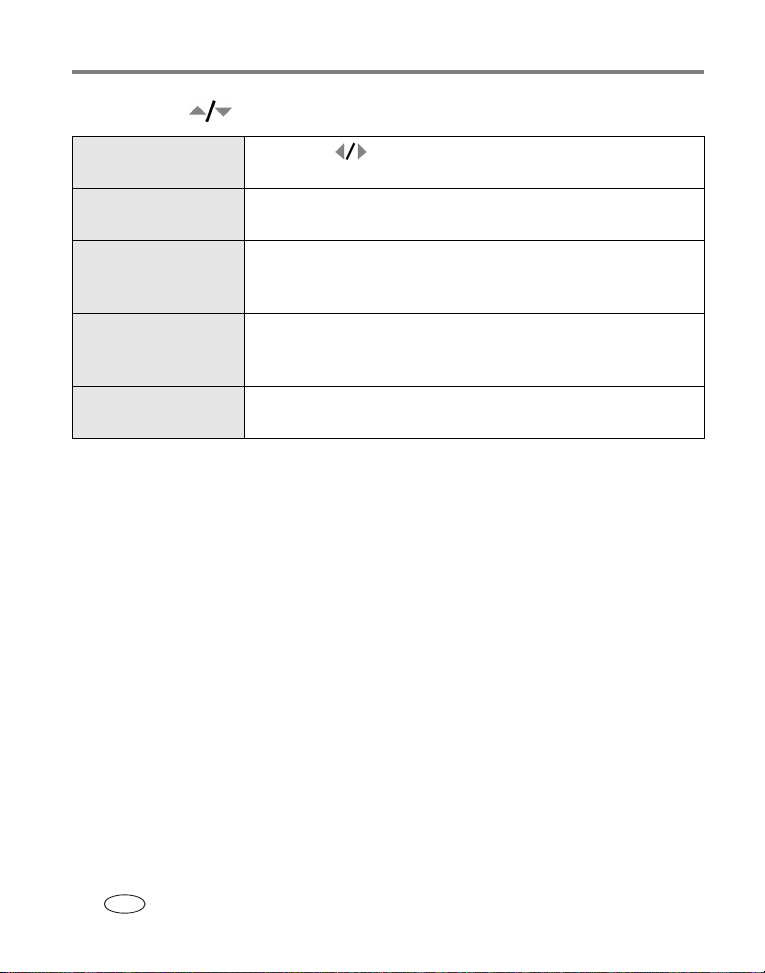
Übertragen und Drucken von Bildern
2 Drücken Sie , um eine Druckoption zu wählen, und drücken Sie „OK“.
Aktuelles Bild Drücken Sie , um ein Bild auszuwählen. Wählen Sie die Anzahl
der Kopien.
Gekennzeichnete
Bilder
Index Drucken Sie Miniaturbilder aller Bilder. Hierfür ist mindestens ein
Alle Bilder Drucken Sie alle Bilder, die sich im internen Speicher der Kamera, auf
Bildspeicher Greifen Sie auf den internen Speicher, die Speicherkarte oder die
Wenn Ihr Drucker diese Funktion unterstützt, drucken Sie Bilder, die
für den Druck gekennzeichnet sind, und wählen Sie eine Druckgröße.
Blatt Papier erforderlich. Wenn der Drucker diese Funktion
unterstützt, wählen Sie eine Druckgröße.
der Speicherkarte oder in den Favoriten befinden. Wählen Sie die
Anzahl der Kopien.
Favoriten zu.
HINWEIS: Beim Direktdruck werden Bilder nicht dauerhaft auf den Computer oder Drucker übertragen oder
gespeichert.
Trennen der Verbindung zwischen Kamera und PictBridge-kompatiblem Drucker
1 Schalten Sie die Kamera und den Drucker aus.
2 Trennen Sie das USB-Kabel von der Kamera und dem Drucker.
Verwenden eines nicht mit PictBridge kompatiblen Druckers
Ausführliche Informationen zum Drucken von Bildern über den Computer finden Sie in
der Hilfe zur EasyShare Software. Klicken Sie dazu auf die Schaltfläche „Hilfe“.
16 www.kodak.com/go/support
DE
Page 23
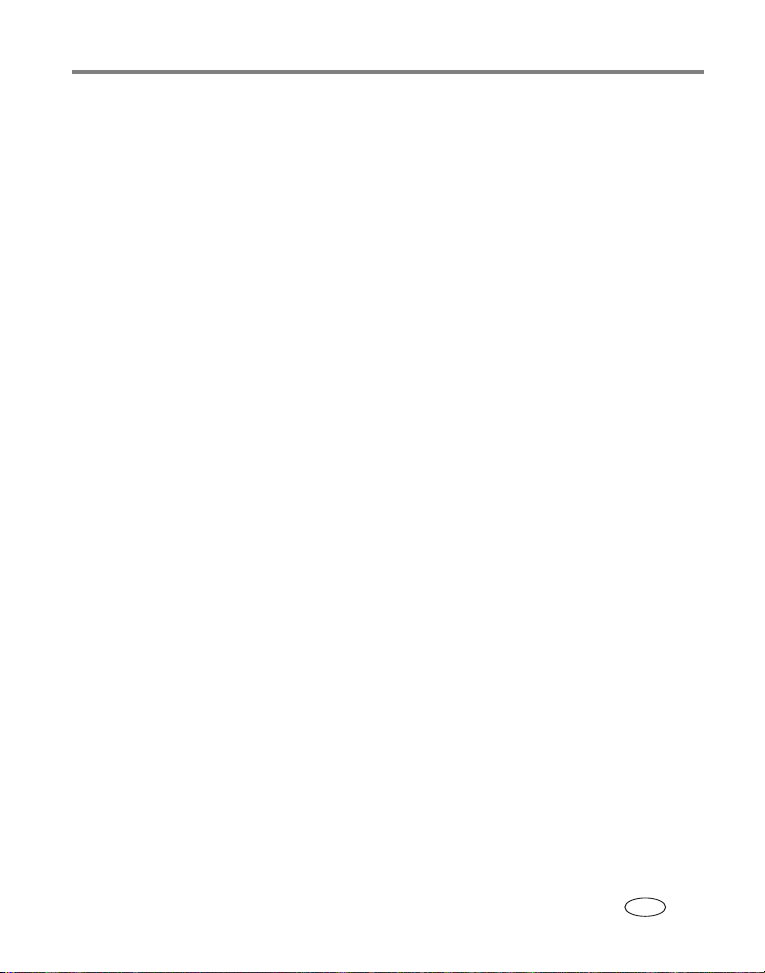
Übertragen und Drucken von Bildern
Bestellen von Abzügen online
Kodak EasyShare
Bilderservices, die im Rahmen der Kodak EasyShare Software angeboten werden. Sie
haben folgende Möglichkeiten:
■ Übertragen von Bildern
■ Bearbeiten und Optimieren von Bildern und Hinzufügen von Umrandungen
■ Speichern von Bildern und Weitergabe an Freunde und Verwandte
■ Bestellen von qualitativ hochwertigen Abzügen, Foto-Grußkarten, Rahmen und
Alben, die direkt zu Ihnen nach Hause geliefert werden
Gallery (www.kodakgallery.com) ist einer von vielen Online-
Drucken über eine optional erhältliche SD-/MMC-Speicherkarte
■ Bei einem Drucker mit SD-/MMC-Kartensteckplatz werden die gekennzeichneten
Bilder automatisch gedruckt, wenn Sie die Speicherkarte einlegen. Ausführliche
Informationen finden Sie im Benutzerhandbuch des Druckers.
■ Sie können Bilder mit einem SD-/MMC-fähigen Kodak Picture Kiosk ausdrucken.
(Erfragen Sie bei Ihrem Fotohändler die verfügbaren Serviceleistungen zunächst
telefonisch. Weitere Informationen finden Sie im Internet unter
www.kodak.com/go/picturemaker.)
■ Lassen Sie die Bilder auf der Speicherkarte bei einem Fotohändler professionell
drucken.
www.kodak.com/go/support
DE
17
Page 24
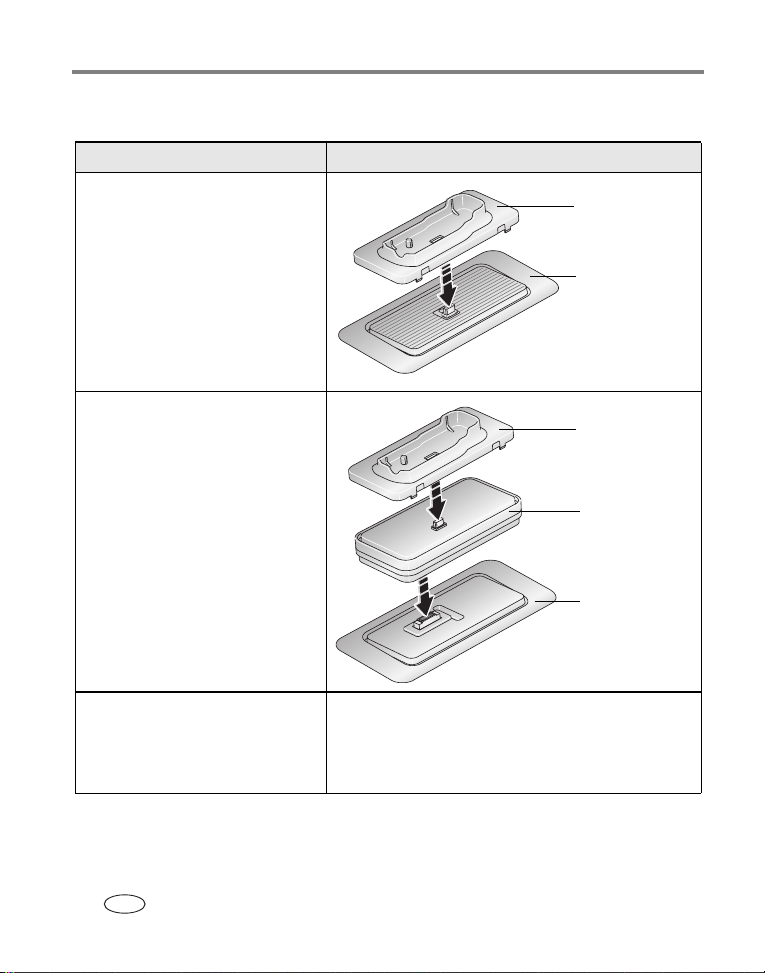
Übertragen und Drucken von Bildern
Stationskompatibilität für die Kamera
Kodak EasyShare Station Stationskonfiguration
■ Druckerstation Plus Serie 3
■ Drucker- und Kamerastationen
der Serie 3
■ Druckerstation
■ Druckerstation Plus
■ Druckerstation 6000
■ Kamerastation 6000
Individuelle
Einsatzplatte für
die Station
Station
Individuelle
Einsatzplatte für
die Station
Kodak
Adapter-Set D-22
für Kamera- und
Druckerstationen
Station
■ Druckerstation 4000
■ Kamerastation II
■ LS420 und LS443
Nicht kompatibel
Kamerastationen
Dieses und anderes Zubehör können Sie bei einem Kodak Händler Ihrer Wahl oder im
Internet unter www.kodak.com/go/c533accessories bzw.
www.kodak.com/go/c503accessories erwerben.
18 www.kodak.com/go/support
DE
Page 25

4 Erweiterte Funktionen der
Kamera
Verwenden des optischen Zooms
Verwenden Sie den optischen Zoom, um das Motiv bis zu dreimal näher
heranzuholen. Der optische Zoom kann wirkungsvoll eingesetzt werden, wenn
das Motiv mindestens 60 cm (24") vom Objektiv entfernt ist bzw. 13 cm (5") im
Nahaufnahmemodus. Sie können den optischen Zoom vor, jedoch nicht während der
Videoaufzeichnung ändern.
1 Zentrieren Sie das Motiv im Sucher oder auf dem LCD-Display.
2 Drücken Sie die Teleaufnahmetaste (T), um das Motiv zu vergrößern. Drücken Sie
die Weitwinkeltaste (W), um das Motiv zu verkleinern.
Die Zoomanzeige zeigt die Zoomeinstellungen an.
Zoomanzeige
Reichweite des optischen Zooms
Reichweite des Digitalzooms
W
3 Nehmen Sie das Bild oder Video auf.
TD
Verwenden des Digitalzooms
Verwenden Sie den Digitalzoom in einem beliebigen Stehbildmodus, um eine bis zu
15fache Vergrößerung zu erhalten.
www.kodak.com/go/support 19
DE
Page 26

Erweiterte Funktionen der Kamera
1 Drücken Sie die Teleaufnahmetaste (T) bis zur Grenze des optischen Zooms
(3fach). Lassen Sie die Taste los, und drücken Sie sie dann erneut.
2 Nehmen Sie das Bild oder Video auf.
HINWEIS: Der Digitalzoom kann nicht zur Videoaufzeichnung verwendet werden. Bei Verwendung des
Digitalzooms kann die Bildqualität schlechter sein. Der blaue Regler in der Zoomanzeige stoppt
und wird rot, wenn die Bildqualität die untere Grenze für einen akzeptablen Abzug im Format
10 cm x 15 cm (4" x 6") erreicht.
Bildaufnahmemodi
Wählen Sie den für die Situation
und die Umgebung angemessenen Modus.
Modus Verwendung
Automatisch Für Aufnahmen unter normalen Bedingungen. Der Modus
bietet eine ideale Kombination aus Bildqualität und leichter
Bedienbarkeit.
Landschaft Für die Aufnahme von weit entfernten Motiven. Die Kamera
verwendet einen unendlichen Autofokus. Die AutofokusMarkierungen stehen im Landschaftsmodus nicht zur Verfügung.
Nahaufnahme Für Aufnahmen von Motiven im Nahbereich. Verwenden Sie
wenn möglich vorhandenes Licht anstatt des Blitzes. Die Kamera
legt anhand der Zoomposition automatisch den Schärfenbereich
fest.
20 www.kodak.com/go/support
DE
Page 27

Erweiterte Funktionen der Kamera
Modus Verwendung
SCN
Motiv Für einfache und schnelle Aufnahmen, wenn Sie unter
besonderen Bedingungen Bilder aufnehmen. (Siehe Seite 21.)
Video Für Videoaufnahmen mit Ton. (Siehe Seite 5.)
Motivmodi
1 Drehen Sie den Modus-Wahlschalter auf den Motivmodus .
2 Drücken Sie , um eine Beschreibung der Motivmodi anzuzeigen.
HINWEIS: Wenn die Beschreibungen ausgeblendet werden, drücken Sie „OK“.
3 Drücken Sie „OK“, um einen Motivmodus auszuwählen.
Motivemodus Verwendung
Porträt Für Großaufnahmen von Personen.
Sport Für Aufnahmen von Objekten in Bewegung.
Kinder Für Action-Aufnahmen von Kindern bei hellen
Lichtverhältnissen.
Party Für Innenaufnahmen von Personen. Der Rote-Augen-
Effekt wird reduziert.
Strand Für Aufnahmen am Strand bei hellen Lichtverhältnissen.
Schnee Für Aufnahmen im Schnee bei hellen Lichtverhältnissen.
Feuerwerk Für Aufnahmen von Feuerwerk. Der Blitz wird nicht
www.kodak.com/go/support
ausgelöst. Legen Sie die Kamera auf eine flache, stabile
Oberfläche, oder verwenden Sie ein Stativ.
21
DE
Page 28

Erweiterte Funktionen der Kamera
Motivemodus Verwendung
Selbstporträt Für Nahaufnahmen der eigenen Person. Garantiert einen
korrekten Fokus und reduziert den Rote-Augen-Effekt.
Gegenlicht Für Aufnahmen von Motiven, die sich im Schatten oder
im Gegenlicht (eine Lichtquelle ist hinter dem Motiv)
befinden.
Nachtporträt Für Nachtaufnahmen und schwach beleuchtete Motive.
Der Rote-Augen-Effekt wird reduziert. Legen Sie die
Kamera auf eine flache, stabile Oberfläche, oder
verwenden Sie ein Stativ.
Verwenden des Belichtungsausgleichs zum Anpassen der Helligkeit
Sie können den Belichtungsausgleich im automatischen Modus sowie im Landschaftsund im Nahaufnahmemodus anpassen, damit Bilder dunkler oder heller werden.
Drücken Sie , um den Belichtungsausgleich zu verringern, und , um ihn zu
erhöhen.
Der gewählte Belichtungsausgleich wird auf dem LCD-Display angezeigt, und das
LCD-Display wird dunkler oder heller.
22 www.kodak.com/go/support
DE
Page 29

Erweiterte Funktionen der Kamera
Verwenden des Selbstauslösers
Legen Sie die Kamera auf eine flache Oberfläche, oder verwenden Sie ein Stativ.
1
Drücken Sie in einem beliebigen Stehbildmodus auf .
2
• Drücken Sie die Taste einmal für eine Verzögerung von zehn Sekunden, damit
Sie sich selbst im Bild positionieren können.
• Drücken Sie die Taste erneut für eine Verzögerung von zwei Sekunden, um eine
gleichmäßige, automatische Verschlussauslösung mit einem Stativ zu erreichen.
• Drücken Sie die Taste ein weiteres Mal für die Aufnahme von zwei Bildern (ein
Bild nach zehn Sekunden, das zweite nach weiteren acht Sekunden).
Richten Sie das Motiv ein.
3
Drücken Sie den Auslöser erst halb
4
und dann ganz herunter.
Brechen Sie die Selbstauslöserfunktion vor der Aufnahme des Bilds ab, indem Sie die
Selbstauslösertaste drücken.
Gehen Sie bei Videos auf die gleiche Weise vor; beachten Sie dabei jedoch
Folgendes:
■ Drehen Sie den Modus-Wahlschalter auf „Video“ .
■ Drücken Sie den Auslöser ganz herunter.
HINWEIS: Die Videoaufnahme wird angehalten, wenn kein Speicherplatz mehr vorhanden ist. Im
Videomodus stehen nur die Optionen für zwei und zehn Sekunden zur Verfügung.
www.kodak.com/go/support
DE
23
Page 30

Erweiterte Funktionen der Kamera
Verwenden der Serienbildfunktion
Option Beschreibung Verwendung
Serienbilder
Die Kamera nimmt bis zu drei Bilder auf (drei Bilder
pro Sekunde), während der Auslöser gedrückt
wird.
Die ersten drei Bilder
werden gespeichert.
Aufnehmen einer
erwarteten Aktion.
Beispiel:
Eine Person, die einen
Golfschläger schwingt.
1 Drücken Sie in den meisten Stehbildmodi die Serienbildtaste wiederholt, um eine
Option auszuwählen.
2 Drücken Sie den Auslöser halb herunter, um die Schärfe und die Belichtung
einzustellen.
3 Drücken Sie den Auslöser ganz herunter, um Bilder aufzunehmen.
Wenn Sie den Auslöser loslassen, die Bilder gemacht wurden oder kein Speicherplatz
mehr vorhanden ist, werden keine weiteren Bilder aufgenommen.
HINWEIS: In der Schnellansicht können Sie alle Bilder einer Serie löschen. Wenn Sie die Bilder einzeln
löschen möchten, rufen Sie den Bearbeitungsmodus auf (siehe Seite 11).
Ändern der Aufnahmeeinstellungen
Sie können Einstellungen ändern, um die besten Ergebnisse zu erzielen.
1 Drücken Sie die Menu-Taste.
2 Drücken Sie , um eine Einstellung zu markieren, und drücken Sie „OK“.
3 Wählen Sie eine Option, und drücken Sie „OK“.
4 Drücken Sie die Menu-Taste, um das Menü zu verlassen.
24 www.kodak.com/go/support
DE
Page 31

Erweiterte Funktionen der Kamera
HINWEIS: Einige Optionen stehen in bestimmten Modi nicht zur Verfügung.
Einstellung Optionen
Belichtungsausgleich
Auswählen, wie viel Licht in die Kamera
gelangen soll.
Diese Einstellung bleibt so lange erhalten,
bis Sie den Modus-Wahlschalter auf eine
andere Position drehen.
Bildgröße
Auswählen der Bildauflösung.
Diese Einstellung bleibt so lange erhalten,
bis sie wieder geändert wird.
-2,0 bis +2,0 (in Schritten von 0,5)
5,0 MP (Standard) – Für Ausdrucke bis
50 cm x 75 cm (20" x 30"). Die Bilder haben die
höchste Auflösung, und es entstehen große Dateien.
4,4 MP (3:2) – Für Ausdrucke im Format
10 cm x 15 cm (4" x 6") ohne Beschneiden. Auch
für Ausdrucke bis 50 cm x 75 cm (20" x 30").
3,1 MP – Für Ausdrucke bis 50 cm x 75 cm
(20" x 30"). Die Bilder haben eine mittlere
Auflösung, und es entstehen kleinere Dateien.
2,1 MP – Für Ausdrucke bis 28 cm x 36 cm
(11" x 14"). Die Bilder haben eine mittlere
Auflösung, und es entstehen kleinere Dateien.
1,1 MP – Für Ausdrucke im Format 10 cm x 15 cm
(4" x 6"). Die Bilder eignen sich für den E-MailVersand, das Internet, die Anzeige auf dem Bildschirm oder um Speicherplatz zu sparen.
www.kodak.com/go/support
DE
25
Page 32

Erweiterte Funktionen der Kamera
Einstellung Optionen
Weißabgleich
Auswählen der Lichtverhältnisse.
Diese Einstellung bleibt so lange erhalten,
bis Sie die Kamera ausschalten.
ISO-Empfindlichkeit
Steuern der Lichtempfindlichkeit der
Kamera.
Diese Einstellung bleibt so lange erhalten,
bis Sie die Kamera ausschalten.
Automatisch (Standard) – Korrigiert den
Weißabgleich automatisch. Ideal für den täglichen
Gebrauch.
Tageslicht – Für Aufnahmen bei natürlichem Licht.
Kunstlicht – Korrigiert den orangefarbenen Ton,
der von Glühbirnen verursacht wird. Ideal für
Innenaufnahmen unter Beleuchtung von Glühbirnen
oder Halogenlampen und ohne Blitz.
Neonlicht – Korrigiert den grünen Ton, den
Leuchtstoffröhren verursachen. Ideal für
Innenaufnahmen unter Beleuchtung von
Leuchtstoffröhren und ohne Blitz.
Automatisch (Standard)
ISO 80, ISO 100, ISO 200, ISO 400, ISO 800
(die Option „ISO 800“ ist nur für die kleinste
Bildgröße verfügbar).
Wählen Sie für hell erleuchtete Szenen eine
niedrigere, für schwach beleuchtete Szenen eine
höhere ISO-Einstellung.
HINWEIS: Die ISO-Einstellung kehrt während der
Nicht im Videomodus verfügbar.
Langzeitbelichtung zu „Automatisch“ zurück.
26 www.kodak.com/go/support
DE
Page 33

Einstellung Optionen
Fokusbereich
Auswählen eines großen oder
konzentrierten Fokusbereichs.
Diese Einstellung bleibt so lange erhalten,
bis Sie die Kamera ausschalten.
Mehrzonen (Standard) – Wertet zwei Zonen aus,
um dem Bild eine gleichmäßige Schärfe zu geben.
Ideal für den täglichen Gebrauch.
Mittenbetont – Wertet den kleinen Bereich in der
Mitte des Suchers aus. Ideal, wenn eine exakte
Schärfe eines bestimmten Bereichs im Bild
gewünscht wird.
HINWEIS: Damit Sie bestmögliche Bilder erhalten, wird im
Farbmodus
Auswählen von Farbtönen.
Diese Einstellung bleibt so lange erhalten,
bis Sie den Modus-Wahlschalter auf eine
andere Position drehen.
Langzeitbelichtung
Auswählen der Öffnungszeit des
Verschlusses.
Diese Einstellung bleibt so lange erhalten,
bis Sie die Kamera ausschalten.
Album einrichten
Auswählen von Albennamen.
Diese Einstellung bleibt so lange erhalten,
bis sie wieder geändert wird. Sie können
verschiedene Einstellungen der Option
„Album einrichten“ auf Videos und Bilder
anwenden.
Farbe (Standard)
Schwarzweiß
Sepia – Für Bilder mit einem rötlichbraunen Ton
und einem antiken Aussehen.
HINWEIS: Mit der EasyShare Software können Sie
Nicht im Videomodus verfügbar.
Aus (Standard)
0,5; 0,7; 1,0; 1,5; 2,0; 3,0; 4,0 Sekunden
Ein (wenn Albumname ausgewählt wurde)
Aus
Wählen Sie vor dem Aufnehmen von Bildern oder
Videos Albennamen aus. Alle aufgenommenen
Bilder oder Videos werden dann mit diesen
Albennamen verknüpft. Siehe Seite 35.
Erweiterte Funktionen der Kamera
Landschaftsmodus die Option „Mehrzonen“
verwendet.
außerdem ein Farbbild in ein Schwarzweiß- oder
Sepiabild ändern.
www.kodak.com/go/support
DE
27
Page 34

Erweiterte Funktionen der Kamera
Einstellung Optionen
Bildspeicher
Auswählen eines Speicherorts für Bilder
und Videos.
Diese Einstellung bleibt so lange erhalten,
bis sie wieder geändert wird.
Automatisch (Standard) – Wenn die Kamera
über eine Speicherkarte verfügt, wird diese Karte
verwendet. Wenn keine Speicherkarte eingeschoben
ist, wird der interne Speicher verwendet.
Interner Speicher – Die Kamera verwendet den
internen Speicher, auch wenn eine Speicherkarte
eingeschoben wurde.
HINWEIS: Wenn beim Aufnehmen von Bildern kein
Speicherplatz mehr auf der Karte vorhanden
ist, werden Sie durch den Speicher Plus
aufgefordert, zum internen Speicher zu wechseln
(sofern Speicherplatz verfügbar ist). Speicher
Plus ist im Videomodus nicht verfügbar.
Setup-Menü
Auswählen weiterer Einstellungen.
Videogröße 640 x 480
Videolänge Kontinuierlich (Standard)
Weitere Informationen finden Sie unter
Benutzerspezifisches Anpassen der Kamera auf
Seite 29.
320 x 240
Nur im Videomodus verfügbar.
5 Sekunden
15 Sekunden
30 Sekunden
Nur im Videomodus verfügbar.
28 www.kodak.com/go/support
DE
Page 35

Erweiterte Funktionen der Kamera
Benutzerspezifisches Anpassen der Kamera
Verwenden Sie das Setup-Menü, um die Kameraeinstellungen benutzerspezifisch
anzupassen.
1 Drücken Sie in einem beliebigen Modus die Menu-Taste.
2 Drücken Sie , um „Setup-Menü“ zu markieren, und drücken Sie „OK“.
3 Drücken Sie , um die zu ändernde Einstellung zu markieren, und drücken Sie
„OK“.
4 Wählen Sie eine Option, und drücken Sie „OK“.
5 Drücken Sie die Menu-Taste, um das Menü zu verlassen.
HINWEIS: Diese Einstellungen bleiben so lange erhalten, bis sie wieder geändert werden.
Einstellung Optionen
Zurück
Wechseln zum vorherigen Menü.
Live-Ansicht
Standardmäßiges Aktivieren oder
Deaktivieren des Live-Modus.
HINWEIS: In einigen Modi schaltet sich das
LCD-Display ein, obwohl der
Live-Modus deaktiviert ist.
(Aktivieren bzw. deaktivieren
Sie das LCD-Display zu einem
beliebigen Zeitpunkt, indem Sie die
LCD-/Infotaste drücken.)
Ein (Standard)
Aus
www.kodak.com/go/support
DE
29
Page 36

Erweiterte Funktionen der Kamera
Einstellung Optionen
Kamerasounds
Aktivieren oder Deaktivieren von
Soundeffekten.
Automatisch ausschalten
Auswählen der Zeit ohne Aktion, nach
der sich die Kamera ausschaltet.
Datum/Uhrzeit Siehe Seite 2.
Videoausgang
Auswählen der Einstellung für Ihre
Region, mit der die Kamera an einen
Fernseher oder ein anderes externes
Gerät angeschlossen werden kann
(siehe Seite 33).
Bildausrichtungssensor
Ausrichten von Bildern, sodass diese in
der richtigen Ausrichtung angezeigt
werden.
Datumsstempel
Versehen von Bildern mit einem Datum.
Video-Datumsanzeige
Anzeigen des Datums und der Uhrzeit zu
Beginn der Videowiedergabe.
Alle ein (Standard) – Für Kamerafunktionen wird
ein Soundeffekt wiedergegeben.
Nur Auslöser – Beim Drücken des Auslösers wird
ein Soundeffekt wiedergegeben.
Alle aus – Die Wiedergabe von Soundeffekten wird
deaktiviert.
10 Minuten
5 Minuten
3 Minuten (Standard)
1 Minute
NTSC (Standard) – Wird in Nordamerika und
Japan verwendet. Gängigstes Format.
PAL – Wird in Europa und China verwendet.
Ein (Standard)
Aus
Aus (Standard)
JJJJ MM TT, MM TT JJJJ
TT MM JJJJ
JJJJ MM TT (Standard)
MM TT JJJJ, TT MM JJJJ,
JJJJ MM TT H:M, MM TT JJJJ H:M,
TT MM JJJJ H:M,
Aus
30 www.kodak.com/go/support
DE
Page 37

Erweiterte Funktionen der Kamera
Einstellung Optionen
Sprache Siehe Seite 2.
Formatieren
VORSICHT:
Durch die Formatierung
werden alle Bilder und
Videos gelöscht. Dies
schließt auch geschützte
Dateien ein. Das Heraus-
Speicherkarte – Alle Daten auf der Speicherkarte
werden gelöscht, und die Karte wird formatiert.
Abbrechen – Die Funktion wird beendet, ohne
dass Änderungen vorgenommen werden.
Interner Speicher – Es werden alle Daten im
internen Speicher gelöscht, einschließlich E-MailAdressen, Albennamen und Favoriten. Der interne
Speicher wird formatiert.
nehmen der Speicherkarte
während der Formatierung
kann zur Beschädigung der
Karte führen.
Info
Anzeigen der Kamerainformationen.
www.kodak.com/go/support
DE
31
Page 38

Erweiterte Funktionen der Kamera
Ausführen einer Diashow
Mithilfe einer Diashow können Sie Bilder und Videos auf dem LCD-Display anzeigen.
Informationen zum Ausführen einer Diashow auf einem Fernseher oder einem
anderen externen Gerät finden Sie auf Seite 33. Schonen Sie die Batterien, indem Sie
ein optional erhältliches Kodak 3-Volt-Netzteil verwenden. (Weitere Informationen
finden Sie im Internet unter www.kodak.com/go/c533accessories bzw.
www.kodak.com/go/c503accessories.)
Starten der Diashow
1 Drücken Sie die Review-Taste und dann die Menu-Taste.
2 Drücken Sie , um „Diashow“ zu markieren, und drücken Sie „OK“.
3 Drücken Sie , um „Show starten“ zu markieren, und drücken Sie „OK“.
Jedes Bild und Video wird einmal angezeigt.
Unterbrechen Sie die Diashow, indem Sie „OK“ drücken.
Ändern des Diashow-Anzeigeintervalls
Mit der Standard-Intervalleinstellung wird jedes Bild 5 Sekunden lang angezeigt. Sie
können das Anzeigeintervall auf einen Wert zwischen 3 und 60 Sekunden einstellen.
1 Drücken Sie im Menü „Diashow“ auf , um „Intervall“ zu markieren, und
drücken Sie „OK“.
2 Wählen Sie ein Anzeigeintervall.
Führen Sie einen Schnelldurchlauf durch das Sekundenmenü durch, indem
Sie gedrückt halten.
3 Drücken Sie „OK“.
Diese Einstellung bleibt so lange erhalten, bis sie wieder geändert wird.
32 www.kodak.com/go/support
DE
Page 39

Erweiterte Funktionen der Kamera
Ausführen einer fortlaufenden Diashow
Wenn Sie die Schleifenfunktion aktivieren, wird die Diashow kontinuierlich
fortgeführt.
1 Drücken Sie im Menü „Diashow“ auf , um „Schleife“ zu markieren, und
drücken Sie „OK“.
2 Drücken Sie , um „Ein“ zu markieren, und drücken Sie „OK“.
Die Diashow wird so lange wiederholt, bis Sie „OK“ drücken oder bis die Batterie leer
ist. Die Einstellung „Schleife“ bleibt erhalten, bis sie wieder geändert wird.
Anzeigen von Bildern und Videos auf einem Fernseher
Bilder und Videos können auf einem Fernseher, Computerbildschirm oder einem
beliebigen anderen Gerät angezeigt werden, das über einen Videoeingang verfügt.
(Die Bildqualität auf dem Fernseher ist u. U. schlechter als auf einem Computerbildschirm oder beim Ausdruck.)
HINWEIS: Prüfen Sie, ob der Videoausgang richtig eingestellt ist (NTSC oder PAL, siehe Informationen zum
Videoausgang auf Seite 30). Wenn ein Kabel während einer Diashow angeschlossen wird, wird
die Diashow angehalten.
1 Schließen Sie ein AV-Kabel vom USB-/AV-Ausgang der Kamera an den (gelben)
Videoeingang sowie den (weißen) Audioeingang des Fernsehers an. Weitere
Informationen finden Sie im Benutzerhandbuch des Fernsehers.
2 Bearbeiten Sie Bilder und Videos auf dem Fernseher.
www.kodak.com/go/support
DE
33
Page 40

Erweiterte Funktionen der Kamera
Zuschneiden von Bildern
Drücken Sie die Review-Taste.
1
2
3
4
5
Vorheriges/nächstes Bild
Drücken Sie die Menu-Taste, wählen Sie „Zuschneiden“ , und
drücken Sie „OK“.
Drücken Sie die Teleaufnahmetaste (T), um das Motiv zu vergrößern, oder
drücken Sie , um den Zuschneiderahmen zu verschieben.
Befolgen Sie die Anweisungen auf dem Display.
Das Bild wird kopiert und dann zugeschnitten. Das ursprüngliche Bild wird gespeichert. Ein
zugeschnittenes Bild kann nicht erneut auf der Kamera zugeschnitten werden.
Drücken Sie die Menu-Taste, um das Menü zu verlassen.
Anzeigen von Bild- oder Videodaten
Drücken Sie die Review-Taste.
1
Drücken Sie die LCD-/Infotaste.
2
Drücken Sie die Review-Taste, um den Bearbeitungsmodus zu schließen.
34 www.kodak.com/go/support
DE
Page 41

Erweiterte Funktionen der Kamera
Kopieren von Bildern und Videos
Sie können Bilder und Videos von einer Speicherkarte in den internen Speicher oder
vom internen Speicher auf eine Speicherkarte kopieren.
Überprüfen Sie vor dem Kopieren Folgendes:
■ Ist eine Speicherkarte in die Kamera eingelegt?
■ Ist der Speicherort der Kamera auf den Speicherort eingestellt, von dem Sie
kopieren? (Weitere Informationen finden Sie im Abschnitt zum Bildspeicher auf
Seite 28.)
So kopieren Sie Bilder oder Videos:
1 Drücken Sie die Review-Taste und dann die Menu-Taste.
2 Drücken Sie , um „Kopieren“ zu markieren, und drücken Sie „OK“.
3 Drücken Sie , um die gewünschte Option zu markieren.
4 Drücken Sie „OK“.
HINWEIS: Die Bilder und Videos werden kopiert, nicht verschoben. Wenn die Bilder und Videos nach dem
Kopieren vom ursprünglichen Speicherort entfernt werden sollen, müssen sie manuell gelöscht
werden (siehe Seite 11). Kennzeichnungen für den Druck, den E-Mail-Versand oder die
Markierung als Favorit werden nicht kopiert. Löschschutzeinstellungen werden ebenfalls nicht
kopiert. Informationen zum Schützen von Bildern oder Videos finden Sie auf Seite 12.
Vorheriges Kennzeichnen für Albennamen
Mithilfe der Funktion „Album einrichten (Stehbild)“ bzw. „Album einrichten (Video)“
können Sie bereits vor dem Aufnehmen von Bildern oder Videos Albennamen
auswählen. Alle aufgenommenen Bilder oder Videos werden dann mit diesen
Albennamen verknüpft.
www.kodak.com/go/support
DE
35
Page 42

Erweiterte Funktionen der Kamera
Erster Schritt – Auf dem Computer
Erstellen Sie mit der im Lieferumfang der Kamera enthaltenen EasyShare Software
Albennamen auf dem Computer. Wenn Sie die Kamera das nächste Mal an den
Computer anschließen, können Sie bis zu 32 Albennamen in die Albenliste kopieren.
Ausführliche Informationen finden Sie in der Hilfe zur EasyShare Software.
Zweiter Schritt – Auf der Kamera
1 Drücken Sie in einem beliebigen Modus die Menu-Taste.
2 Drücken Sie , um „Album einrichten“ zu markieren, und drücken Sie
„OK“.
3 Drücken Sie , um einen Albumnamen zu markieren, und drücken Sie „OK“.
Wiederholen Sie diesen Vorgang, um Bilder oder Videos für Alben zu markieren.
Ausgewählte Alben werden mit einem Häkchen versehen.
4 Wenn Sie eine Auswahl aufheben möchten, markieren Sie den Albumnamen, und
drücken Sie „OK“. Wenn Sie alle Albumkennzeichnungen aufheben möchten,
wählen Sie „Alles löschen“.
5 Markieren Sie „Beenden“, und drücken Sie „OK“.
Ihre Einstellungen sind gespeichert. Wenn Sie das LCD-Display einschalten, wird das
ausgewählte Album angezeigt. Ein Pluszeichen (+) hinter dem Albumnamen zeigt an,
dass mehrere Alben ausgewählt wurden.
6 Drücken Sie die Menu-Taste, um das Menü zu verlassen.
Dritter Schritt – Übertragen auf den Computer
Wenn Sie die gekennzeichneten Bilder oder Videos auf den Computer übertragen,
öffnet und kategorisiert die EasyShare Software die Bilder entsprechend den
Albennamen. Ausführliche Informationen finden Sie in der Hilfe zur EasyShare
Software.
36 www.kodak.com/go/support
DE
Page 43

Erweiterte Funktionen der Kamera
Kennzeichnen von Bildern und Videos für Alben
Mithilfe der Albumfunktion im Bearbeitungsmodus können Sie die Bilder und Videos
auf der Kamera mit Albennamen verknüpfen.
Erster Schritt – Auf dem Computer
Erstellen Sie mit der EasyShare Software Alben auf dem Computer. Kopieren Sie dann
bis zu 32 Albennamen in den internen Speicher der Kamera. Ausführliche
Informationen finden Sie in der Hilfe zur EasyShare Software.
Zweiter Schritt – Auf der Kamera
1 Drücken Sie die Review-Taste, und suchen Sie das gewünschte Bild oder Video.
2 Drücken Sie die Menu-Taste.
3 Drücken Sie , um „Album“ zu markieren, und drücken Sie „OK“.
4 Drücken Sie , um einen Albumordner zu markieren, und drücken Sie „OK“.
Wenn Sie demselben Album weitere Bilder hinzufügen möchten, durchsuchen Sie
die Bilder mit . Wenn das gewünschte Bild angezeigt wird, drücken Sie „OK“.
Fügen Sie die Bilder mehreren Alben hinzu, indem Sie Schritt 4 für jedes Album
wiederholen.
Der Albumname wird zusammen mit dem Bild angezeigt. Ein Pluszeichen (+) hinter dem
Albumnamen zeigt an, dass das Bild mehreren Alben hinzugefügt wurde.
Wenn Sie eine Auswahl aufheben möchten, markieren Sie den Albumnamen, und
drücken Sie „OK“. Wenn Sie alle Albumkennzeichnungen aufheben möchten, wählen
Sie „Alles löschen“.
Dritter Schritt – Übertragen auf den Computer
Wenn Sie die gekennzeichneten Bilder und Videos auf den Computer übertragen,
öffnet die EasyShare Software die Bilder und Videos und kategorisiert sie entsprechend den Albumordnern. Ausführliche Informationen finden Sie in der Hilfe zur
EasyShare Software.
www.kodak.com/go/support
DE
37
Page 44

Erweiterte Funktionen der Kamera
Weitergeben von Bildern
Kennzeichnen Sie Bilder und Videos mit der Share-Taste. Wenn die Bilder und Videos
auf den Computer übertragen wurden, können Sie sie weitergeben. Drücken Sie zu
folgenden Zeitpunkten die Share-Taste:
■ Jederzeit (das zuletzt aufgenommene Bild oder Video wird angezeigt)
■ Direkt nach der Aufnahme eines Bilds oder Videos in der Schnellansicht
■ Nach dem Drücken der Review-Taste
Kennzeichnen von Bildern für den Ausdruck
1 Drücken Sie die Share-Taste. Drücken Sie , um ein Bild zu suchen.
2 Drücken Sie , um „Drucken“ zu markieren, und drücken Sie „OK“.*
3 Drücken Sie , um die Anzahl der Abzüge festzulegen (0 bis 99). Wenn Sie
0 (Null) wählen, wird die Kennzeichnung für das Bild wieder entfernt.
Optional: Sie können eine Druckanzahl für andere Bilder festlegen. Drücken
Sie , um ein Bild zu suchen. Drücken Sie , um die Druckanzahl zu
ändern. Wiederholen Sie diese Schritte, bis Sie die gewünschte Druckanzahl für
alle Bilder festgelegt haben.
4 Drücken Sie „OK“.
Das Symbol zum Drucken wird im Statusbereich angezeigt.
5 Drücken Sie die Share-Taste, um das Menü zu verlassen.
* Um alle Bilder am Speicherort zu kennzeichnen, markieren Sie „Alles drucken“, und
drücken Sie „OK“. Geben Sie dann die Anzahl der Kopien an. Die Option „Alles
drucken“ steht in der Schnellansicht nicht zur Verfügung. Um die Druckkennzeichnung für alle Bilder am Speicherort zu löschen, markieren Sie „Druck abbrechen“, und
drücken Sie „OK“. Die Option „Druck abbrechen“ steht in der Schnellansicht nicht zur
Verfügung.
38 www.kodak.com/go/support
DE
Page 45

Erweiterte Funktionen der Kamera
Drucken von gekennzeichneten Bildern
Wenn Sie die gekennzeichneten Bilder auf den Computer übertragen, wird in der
Kodak EasyShare Software das Fenster zum Drucken geöffnet. Weitere Informationen
zu diesen Themen erhalten Sie in der Hilfe zur EasyShare Software. Klicken Sie dazu
auf die Schaltfläche „Hilfe“.
Weitere Informationen zum Drucken über den Computer, die Druckerstation, einen
PictBridge-kompatiblen Drucker oder die Speicherkarte finden Sie auf Seite 15.
HINWEIS: Sie erhalten optimale Abzüge im Format 10cmx15cm (4"x6"), wenn Sie die Einstellung für
die Druckqualität auf „4,4 MP (3:2)“ einstellen. (Siehe Informationen zur Bildgröße auf Seite 24.)
Kennzeichnen von Bildern und Videos für den E-Mail-Versand
Erster Schritt – Auf dem Computer
Legen Sie mithilfe der Kodak EasyShare Software ein Adressbuch für E-Mail-Adressen
auf dem Computer an. Anschließend können Sie bis zu 32 E-Mail-Adressen in den
internen Speicher der Kamera kopieren. Weitere Informationen zu diesen Themen
erhalten Sie in der Hilfe zur EasyShare Software. Klicken Sie dazu auf die Schaltfläche
„Hilfe“.
Zweiter Schritt – Kennzeichnen von Bildern oder Videos auf der Kamera
1 Drücken Sie die Share-Taste. Drücken Sie , um ein Bild oder Video zu suchen.
2 Drücken Sie , um „E-Mail“ zu markieren, und drücken Sie „OK“.
Das E-Mail-Symbol wird im Statusbereich angezeigt.
3 Drücken Sie , um eine E-Mail-Adresse zu markieren, und drücken Sie „OK“.
Verknüpfen Sie weitere Bilder oder Videos mit derselben E-Mail-Adresse, indem
Sie die Bilder und Videos mit durchsuchen. Wenn das gewünschte Bild
angezeigt wird, drücken Sie „OK“.
Wenn Sie die Bilder und Videos an weitere Personen versenden möchten,
wiederholen Sie Schritt 3 für jede gewünschte Adresse.
Die ausgewählten Adressen werden mit einem Häkchen versehen.
www.kodak.com/go/support
DE
39
Page 46

Erweiterte Funktionen der Kamera
4 Heben Sie eine Auswahl auf, indem Sie eine gekennzeichnete Adresse markieren
und „OK“ drücken. Wenn Sie alle E-Mail-Kennzeichnungen aufheben möchten,
wählen Sie die Option „Alles löschen“.
5 Drücken Sie , um „Beenden“ zu markieren, und drücken Sie „OK“.
6 Drücken Sie die Share-Taste, um das Menü zu verlassen.
Dritter Schritt – Übertragen und per E-Mail versenden
Wenn Sie die gekennzeichneten Bilder oder Videos auf den Computer übertragen,
wird der E-Mail-Bildschirm geöffnet, sodass Sie die Bilder und Videos an die ausgewählten Adressen versenden können. Weitere Informationen zu diesen Themen
erhalten Sie in der Hilfe zur Kodak EasyShare Software. Klicken Sie dazu auf die
Schaltfläche „Hilfe“.
Kennzeichnen von Bildern als Favoriten
Sie können Ihre Lieblingsbilder im Favoritenbereich im internen Speicher der
Kamera ablegen und sie dann an Freunde und Verwandte weitergeben.
HINWEIS: Wenn Sie Bilder von der Kamera auf den Computer übertragen, werden alle Bilder (auch die
Favoriten) in Originalgröße auf dem Computer gespeichert. Favoriten, d. h. kleinere Kopien der
Originalbilder, werden zurück auf die Kamera geladen, sodass Sie eine größere Anzahl von
Bildern an Freunde und Verwandte weitergeben können.
1. Bilder als
Favoriten
kennzeichnen
40 www.kodak.com/go/support
DE
1 Drücken Sie die Share-Taste. Drücken Sie , um ein Bild zu
suchen.
2 Drücken Sie , um „Favoriten“ zu markieren, und drücken
Sie „OK“.
Das Symbol für Favoriten wird im Statusbereich angezeigt. Wenn Sie
die Favoritenkennzeichnung aufheben möchten, drücken Sie erneut
„OK“.
Drücken Sie die Share-Taste, um das Menü zu verlassen.
Page 47

Erweiterte Funktionen der Kamera
2. Bilder auf den
Computer
übertragen
1 Nutzen Sie den vollen Funktionsumfang, indem Sie die im
Lieferumfang der Kamera enthaltene EasyShare Software installieren
und verwenden. (Siehe Seite 13.)
2 Schließen Sie die Kamera mit dem USB-Kabel (siehe Seite 14) oder
mit einer EasyShare Station an den Computer an.
Beim ersten Übertragen von Bildern führt Sie die Software durch die
weiteren Einstellungen für Ihre Lieblingsbilder. Die Bilder werden dann
auf den Computer übertragen. Favoriten, d. h. kleinere Versionen der
Originalbilder, werden in den Favoritenbereich des internen Speichers der
Kamera geladen.
3. Favoriten auf
der Kamera
anzeigen
1 Drehen Sie den Modus-Wahlschalter auf „Favoriten“ .
2 Drücken Sie , um die Favoriten der Reihe nach anzuzeigen.
HINWEIS: Die Kamera kann eine begrenzte Anzahl von Favoriten speichern. Verwenden Sie in der
EasyShare Software die Funktion für Kamerafavoriten, um die Größe des Favoritenbereichs
der Kamera anzupassen. Als Favoriten gekennzeichnete Videos bleiben in der EasyShare Software
im Ordner für Favoriten. Weitere Informationen zu diesen Themen erhalten Sie in der Hilfe zur
EasyShare Software. Klicken Sie dazu auf die Schaltfläche „Hilfe“.
Optionale Einstellungen
Drücken Sie im Favoritenmodus die Menu-Taste, um die optionalen Einstellungen
aufzurufen.
Diashow (Seite 32) Alle Favoriten löschen (Seite 42)
Multi-Up (Seite 10) Setup-Menü (Seite 29)
HINWEIS: Bilder, die mit der Einstellung „4,4 MP (3:2)“ für die Bildqualität aufgenommen wurden, werden
im Seitenverhältnis von 3:2 mit einem schwarzen Balken am oberen Rand des Displays angezeigt.
www.kodak.com/go/support
DE
41
Page 48

Erweiterte Funktionen der Kamera
Löschen aller Favoriten von der Kamera
1 Drehen Sie den Modus-Wahlschalter auf „Favoriten“ .
2 Drücken Sie die Menu-Taste.
3 Markieren Sie „Favoriten löschen“ , und drücken Sie „OK“.
Alle Bilder, die im Favoritenbereich des internen Speichers abgelegt sind, werden
gelöscht. Favoriten werden wiederhergestellt, wenn Sie das nächste Mal Bilder auf den
Computer übertragen.
4 Drücken Sie die Menu-Taste, um das Menü zu verlassen.
Verhindern der Übertragung von Favoriten auf die Kamera
1 Öffnen Sie die Kodak EasyShare Software. Klicken Sie auf die Registerkarte „Meine
Sammlung“.
2 Rufen Sie die Albenansicht auf.
3 Wählen Sie das Album für die Kamerafavoriten der Kamera.
4 Klicken Sie auf „Album entfernen“.
Beim nächsten Übertragen von Bildern von der Kamera auf den Computer können Sie
den Assistenten für Kamerafavoriten verwenden, um das Kamerafavoritenalbum
entweder neu zu erstellen oder die Funktion für Kamerafavoriten zu deaktivieren.
Ausdrucken und Versenden von Favoriten
1 Drehen Sie den Modus-Wahlschalter auf „Favoriten“ . Drücken Sie , um
ein Bild zu suchen.
2 Drücken Sie die Share-Taste.
3 Markieren Sie „Drucken“ oder „E-Mail“ , und drücken Sie „OK“.
HINWEIS: Favoriten, die mit dieser Kamera aufgenommen und nicht aus anderen Quellen importiert
wurden, eignen sich für Ausdrucke im Format 10 cm x 15 cm (4" x 6").
42 www.kodak.com/go/support
DE
Page 49

5 Fehlerbehebung
Umfassenden Produktsupport finden Sie im Internet unter
www.kodak.com/go/c533support bzw. www.kodak.com/go/c503support. Klicken Sie
dort auf die Option für interaktive Fehlerbehebung und Reparatur.
Probleme mit der Kamera
Problem Abhilfe
Die Kamera lässt sich
nicht einschalten.
Die Kamera lässt sich
nicht ausschalten.
Nach dem Aufnehmen
eines Bilds wird die
Anzahl der verbleibenden Aufnahmen nicht
reduziert.
Die Lebensdauer des
Kodak Ni-MH-Akkus für
Digitalkameras ist kurz.
Die gespeicherten Bilder
sind beschädigt.
Im Bearbeitungsmodus
wird kein Bild oder nicht
das gewünschte Bild auf
dem LCD-Display
angezeigt.
■ Legen Sie neue Batterien ein (Seite 1).
■ Laden Sie wiederaufladbare Batterien (Akkus) auf.
■ Entfernen Sie die Batterie, und legen Sie sie wieder ein bzw.
ersetzen Sie sie.
■ Die Kamera funktioniert normal. Fahren Sie mit dem Aufnehmen
von Bildern fort.
■ Reinigen Sie die Kontakte mit einem sauberen, trockenen Tuch
(Seite 63), bevor Sie die Batterien in die Kamera einsetzen.
■ Verwenden Sie auf der Kamerastation Serie 3 bzw. der
Druckerstation Serie 3 die Aktualisierungsfunktion.
■ Nehmen Sie das Bild noch einmal auf. Nehmen Sie die
Speicherkarte nicht heraus, während die Bereitschaftsanzeige
blinkt. Sorgen Sie dafür, dass Akkus vollständig aufgeladen sind.
■ Überprüfen Sie die Einstellungen für den Speicherort der Bilder
(Seite 28).
www.kodak.com/go/support 43
DE
Page 50

Fehlerbehebung
Problem Abhilfe
Im Bearbeitungsmodus
wird anstatt eines Bilds
ein blaues oder
schwarzes Display
angezeigt.
Der Auslöser funktioniert
nicht.
Die Diashow kann auf
einem externen
Videogerät nicht
abgespielt werden.
Die Aufnahme ist zu hell.
Die Aufnahme ist
unscharf.
■ Übertragen Sie Bilder auf den Computer (Seite 14), und
formatieren Sie anschließend die Speicherkarte in der Kamera
(Seite 31).
Vorsicht: Durch die Formatierung der Speicherkarte
werden alle Bilder und Videos gelöscht. Dies schließt
auch geschützte Dateien ein.
■ Schalten Sie die Kamera ein (Seite 2).
■ Warten Sie vor der nächsten Aufnahme, bis die Bereitschafts-
anzeige nicht mehr rot blinkt.
■ Übertragen Sie Bilder auf den Computer (Seite 14), löschen Sie
Bilder von der Kamera (Seite 11), ändern Sie den Bildspeicherort
(Seite 28), oder legen Sie eine Speicherkarte mit freiem
Speicherplatz ein (Seite 3).
■ Informationen zum Aufnehmen fantastischer Bilder finden Sie
auf Seite 4.
■ Stellen Sie den Videoausgang der Kamera ein (NTSC oder PAL,
Seite 30).
■ Weitere Informationen finden Sie im Benutzerhandbuch des
externen Geräts.
■ Gehen Sie so weit zurück, bis der Abstand zwischen Kamera und
Motiv mindestens 60 cm (24") beträgt.
■ Verringern Sie den Belichtungsausgleich (Seite 25).
■ Reinigen Sie das Objektiv (Seite 63).
■ Gehen Sie so weit zurück, bis der Abstand zwischen Kamera und
Motiv mindestens 60 cm (24") beträgt.
■ Legen Sie die Kamera auf eine flache, stabile Oberfläche, oder
verwenden Sie ein Stativ.
44 www.kodak.com/go/support
DE
Page 51

Problem Abhilfe
Die Aufnahme ist zu
dunkel.
■ Schalten Sie den Blitz ein (Seite 8).
■ Bewegen Sie sich näher auf das Motiv zu, sodass der Abstand
zwischen Kamera und Motiv höchstens 2,4 m (7,9 Fuß) beträgt.
■ Setzen Sie den Aufhellblitz ein (Seite 8), oder nehmen Sie eine
Position ein, in der sich die Lichtquelle nicht mehr hinter dem
Motiv befindet.
■ Erhöhen Sie den Belichtungsausgleich (Seite 25).
Die Kamera erkennt die
SD-/MMC-Speicherkarte
nicht.
■ Erwerben Sie eine zertifizierte SD-/MMC-Speicherkarte.
■ Formatieren Sie die Karte neu (Seite 31).
Vorsicht: Durch die Formatierung der Speicherkarte
werden alle Bilder und Videos gelöscht. Dies schließt
auch geschützte Dateien ein.
■ Führen Sie die Karte in den Steckplatz ein, und drücken Sie sie
an, damit sie fest sitzt (Seite 3).
Die Kamera reagiert
beim Einlegen oder
Herausnehmen einer
■ Schalten Sie die Kamera aus und wieder ein. Stellen Sie sicher,
dass die Kamera vor dem Einlegen oder Herausnehmen einer
Karte ausgeschaltet ist.
Speicherkarte nicht
mehr.
Die Speicherkarte ist
voll.
Die Speicherkarte und
der interne Speicher sind
voll.
■ Legen Sie eine neue Speicherkarte ein (Seite 3), übertragen Sie
Bilder auf den Computer (Seite 14), oder löschen Sie Bilder
(Seite 11).
■ Übertragen Sie Bilder auf den Computer (Seite 14), und
formatieren Sie anschließend die Speicherkarte oder den
internen Speicher (Seite 31).
Vorsicht: Durch die Formatierung der Speicherkarte
werden alle Bilder und Videos gelöscht. Dies schließt auch
geschützte Dateien ein.
Fehlerbehebung
www.kodak.com/go/support
DE
45
Page 52

Fehlerbehebung
Status der Bereitschaftsanzeige
Problem Abhilfe
Die Bereitschaftsanzeige
leuchtet nicht, und die
Kamera funktioniert
nicht.
Die Bereitschaftsanzeige
blinkt grün.
Die Bereitschaftsanzeige
blinkt gelb.
Die Bereitschaftsanzeige
blinkt rot, und die
Kamera schaltet sich
aus.
Die Bereitschaftsanzeige
leuchtet rot.
Die Bereitschaftsanzeige
leuchtet grün.
■ Schalten Sie die Kamera ein (Seite 2).
■ Legen Sie neue Batterien ein (Seite 1), oder laden Sie
wiederaufladbare Batterien (Akkus) auf.
■ Schalten Sie die Kamera aus und wieder ein.
■ Die Kamera funktioniert normal.
■ Warten Sie. Wenn die Anzeige nicht mehr blinkt und wieder
grün leuchtet, können Sie weitere Aufnahmen machen.
■ Legen Sie neue Batterien ein (Seite 1), oder laden Sie
wiederaufladbare Batterien (Akkus) auf.
■ Übertragen Sie Bilder auf den Computer (Seite 14), löschen Sie
Bilder von der Kamera (Seite 11), ändern Sie den Bildspeicherort
(Seite 28), oder legen Sie eine Speicherkarte mit freiem
Speicherplatz ein (Seite 3).
■ Warten Sie. Wenn die Bereitschaftsanzeige grün leuchtet,
können Sie weitere Aufnahmen machen.
■ Geben Sie den internen Speicher als Bildspeicherort an
(Seite 28), oder legen Sie eine andere Speicherkarte ein.
■ Die Kamera funktioniert normal.
46 www.kodak.com/go/support
DE
Page 53

Fehlerbehebung
Datenaustausch zwischen Computer und Kamera
Problem Abhilfe
Es findet kein
Datenaustausch
zwischen Kamera
und Computer
statt.
Bilder können
nicht übertragen
werden.
(Der Assistent zum
Hinzufügen neuer
Hardware kann
keine Treiber
finden.)
■ Weitere Informationen finden Sie im Internet unter
www.kodak.com/go/c533support bzw.
www.kodak.com/go/c503support.
■ Schalten Sie die Kamera ein (Seite 2).
■ Legen Sie neue Batterien ein (Seite 1), oder laden Sie
wiederaufladbare Batterien (Akkus) auf.
■ Lesen Sie die Informationen zur Stromversorgung im
Benutzerhandbuch zu Ihrem Laptop, um diese Funktion zu
deaktivieren.
■ Schließen Sie das Kabel ordnungsgemäß an die Anschlüsse der
Kamera und des Computers an (Seite 14).
■ Installieren Sie die Software (Seite 13).
■ Ziehen Sie das USB-Kabel heraus. Schließen Sie alle geöffneten
Anwendungen. Installieren Sie die Software erneut (Seite 13).
■ Trennen Sie die Kamera vom Computer. Schließen Sie alle
Softwareanwendungen, und schließen Sie die Kamera wieder an.
■ Ziehen Sie das USB-Kabel heraus. (Wenn Sie eine Kamera- oder
Druckerstation verwenden, ziehen Sie das Kabel heraus, und nehmen
Sie die Kamera von der Station.) Schließen Sie alle geöffneten
Anwendungen. Installieren Sie die Software erneut (Seite 13).
■ Ziehen Sie das USB-Kabel heraus. Schließen Sie alle geöffneten
Anwendungen. Installieren Sie die Software erneut (Seite 13).
www.kodak.com/go/support
DE
47
Page 54

Fehlerbehebung
Meldungen auf dem LCD-Display
Problem Abhilfe
Es gibt keine Bilder oder
Videos, die angezeigt
werden können
Karte muss formatiert
werden
Speicherkarte kann
nicht gelesen werden
(Karte formatieren oder
andere Karte einlegen)
Es ist nur eine einzige
USB-Verbindung
möglich.
Interner Speicher muss
formatiert werden
Interner Speicher kann
nicht gelesen werden
(internen Speicher
formatieren)
Keine Speicherkarte
vorhanden (Dateien
wurden nicht kopiert)
Nicht genügend
Speicherplatz für den
Kopiervorgang (Dateien
wurden nicht kopiert)
■ Ändern Sie die Einstellungen für den Speicherort der Bilder
(Seite 28).
■ Legen Sie eine neue Speicherkarte ein (Seite 3), oder
formatieren Sie die vorhandene Karte (Seite 31).
Vorsicht: Durch die Formatierung der Speicherkarte
werden alle Bilder und Videos gelöscht. Dies schließt auch
geschützte Dateien ein.
■ Schalten Sie die Kamera aus und wieder ein.
■ Formatieren Sie den internen Speicher (Seite 31).
Vorsicht: Durch die Formatierung werden alle Bilder und
Videos gelöscht. Dies schließt auch geschützte Dateien ein.
(Beim Formatieren des internen Speichers werden auch alle
E-Mail-Adressen, Albennamen und Favoriten gelöscht.
Informationen zum Wiederherstellen dieser Daten finden
Sie in der Hilfe zur Kodak EasyShare Software.)
■ Legen Sie eine Speicherkarte ein (Seite 3).
■ Löschen Sie Bilder von dem Bildspeicherort, in den Sie kopieren
möchten (Seite 11), oder legen Sie eine neue Speicherkarte ein
(Seite 3).
48 www.kodak.com/go/support
DE
Page 55

Problem Abhilfe
Speicherkarte ist
gesperrt (Neue
Speicherkarte einlegen)
■ Legen Sie eine neue Karte ein (Seite 3), setzen Sie den Schalter
auf der Karte zurück, um den Schutz aufzuheben, oder geben
Sie den internen Speicher als Bildspeicherort an (Seite 28).
Schreibgeschützte
Speicherkarte.
Entfernen Sie den
Schreibschutz, um auf
die Karte zu schreiben.
Speicherkarte ist
unbrauchbar (Neue
Speicherkarte einlegen)
■ Legen Sie eine neue Speicherkarte ein (Seite 3), oder
formatieren Sie die vorhandene Karte (Seite 31).
Vorsicht: Durch die Formatierung der Speicherkarte
werden alle Bilder und Videos gelöscht. Dies schließt auch
geschützte Dateien ein.
Datum und Uhrzeit
■ Stellen Sie Datum und Uhrzeit korrekt ein (Seite 2).
wurden zurückgesetzt
Kein Adressbuch in der
Kamera (Verbindung mit
Computer zum Impor-
■ Erstellen Sie ein Adressbuch auf dem Computer, und übertragen
Sie es auf die Kamera. Ausführliche Informationen hierzu finden
Sie in der Hilfe zur Kodak EasyShare Software.
tieren des Adressbuchs
erforderlich)
Keine Albennamen in
der Kamera (Verbindung
mit Computer erforder-
■ Erstellen Sie Albennamen auf dem Computer, und übertragen
Sie sie auf die Kamera. Ausführliche Informationen hierzu finden
Sie in der Hilfe zur Kodak EasyShare Software.
lich, um Albennamen zu
importieren)
Die Kamera ist überhitzt.
(Sie schaltet sich
■ Lassen Sie die Kamera ausgeschaltet, bis sie sich kühl anfühlt.
Schalten Sie sie dann wieder ein.
selbsttätig aus.)
Fehlerbehebung
www.kodak.com/go/support
DE
49
Page 56

Fehlerbehebung
Problem Abhilfe
Bild oder Video kann nur
mit 32 Albennamen
gekennzeichnet werden.
Nur die ersten
32 Albennamen werden
gespeichert.
Unbekanntes
Dateiformat
Kamerafehler-Nr. XXXX
Siehe
Benutzerhandbuch
■ Löschen Sie einen oder mehrere Albennamen, die mit dem Bild
verknüpft sind (Seite 36).
■ Übertragen Sie das Bild auf den Computer (Seite 14), oder
löschen Sie es (Seite 11).
■ Schalten Sie die Kamera aus und wieder ein.
50 www.kodak.com/go/support
DE
Page 57

6 Anfordern von Hilfe
Hilfreiche Internet-Adressen
Kamera
Hier können Sie sich per E-Mail, Post oder Telefon
mit dem Kundendienst in Verbindung setzen.
Hier erhalten Sie Support für Ihr Produkt (FAQs
[häufig gestellte Fragen], Informationen zur
Fehlerbehebung, Reparaturanfragen usw.).
Hier können Sie Zubehör für die Kamera
erwerben (Kamerastationen, Druckerstationen,
Objektive, Speicherkarten usw.).
Hier können Sie die neueste Kamera-Firmware
sowie Software herunterladen.
Hier können Sie sich Online-Demonstrationen
Ihrer Kamera ansehen.
Software
Hier erhalten Sie Informationen zur EasyShare
Software.
Hier erhalten Sie Hilfe für Windows-Betriebssysteme und die Arbeit mit digitalen Bildern.
www.kodak.com/go/contact
www.kodak.com/go/c533support bzw.
www.kodak.com/go/c503support
www.kodak.com/go/c533accessories bzw.
www.kodak.com/go/c503accessories
www.kodak.com/go/c533downloads bzw.
www.kodak.com/go/c503downloads
www.kodak.com/go/howto
www.kodak.com/go/easysharesw (Sie
können auch in der EasyShare Software auf
die Schaltfläche „Hilfe“ klicken.)
www.kodak.com/go/pcbasics
www.kodak.com/go/support 51
DE
Page 58

Anfordern von Hilfe
Weitere Internet-Adressen
Hier erhalten Sie Produkt-Support für Kameras,
Software und Zubehör.
Hier erhalten Sie Informationen zu Kodak EasyShare
Druckerstationen.
Hier erhalten Sie Informationen zu Kodak InkjetProdukten.
Hier erhalten Sie Informationen darüber, wie Sie
Ihren Drucker optimieren und leuchtende, lebendige
Farben erzielen.
Hier können Sie die Kamera registrieren. www.kodak.com/go/register
www.kodak.com/go/support
www.kodak.com/go/printerdocks
www.kodak.com/go/inkjet
www.kodak.com/go/onetouch
Telefonischer Kundendienst
Bei Fragen zu diesem Produkt können Sie sich mit einem Kundendienstmitarbeiter in
Verbindung setzen. Halten Sie die folgenden Informationen bereit:
■ Betriebssystem
■ Prozessorgeschwindigkeit
(MHz)
■ Computermodell
■ Speicherkapazität (MB)
Australien 1800 147 701 Neuseeland 0800 440 786
Belgien 02 713 14 45 Niederlande 020 346 9372
Brasilien 0800 150000 Norwegen 23 16 21 33
China 800 820 6027 Österreich 0179 567 357
Dänemark 3 848 71 30 Philippinen 1 800 1 888 9600
Deutschland 069 5007 0035
■ Genaue Fehlermeldung
■ Version der Kodak EasyShare Software-CD
■ Seriennummer der Kamera
Polen 00800 4411625
52 www.kodak.com/go/support
DE
Page 59

Anfordern von Hilfe
Finnland 0800 1 17056 Portugal 021 415 4125
Frankreich 01 55 1740 77 Schweden 08 587 704 21
Griechenland
Großbritannien und
Nordirland
Hongkong 800 901 514 Spanien 91 749 76 53
Indien 91 22 617 5823 Taiwan 0800 096 868
Irland 01 407 3054 Thailand 001 800 631 0017
Italien 02 696 33452
Japan 03 5540 9002 USA 1 800 235 6325/
Kanada 1 800 465 6325 Internationale
Korea 00798 631 0024 Internationale
00800 44140775
0870 243 0270 Singapur 800 6363 036
Schweiz 01 838 53 51
Türkei 00800 448827073
585 781 6231
(gebührenpflichtig)
+44 131 458 6714
Telefonnummer
(gebührenpflichtig)
+44 131 458 6962
Faxnummer
(gebührenpflichtig)
www.kodak.com/go/support
DE
53
Page 60

7 Anhang
Technische Daten der Kamera
Weitere technische Daten finden Sie im Internet unter
www.kodak.com/go/c533support bzw. www.kodak.com/go/c503support.
Kodak EasyShare C533/C503 Digitale Zoomkameras
CCD (Charge-Coupled Device)
CCD 1/2,5"-Sensor, Seitenverhältnis von 4:3
Bildgröße der Ausgabe 5,0 MP: 2576 x 1932 Pixel
4,4 MP (3:2): 2576 x 1716 Pixel
3,1 MP: 2048 x 1536 Pixel
2,1 MP: 1656 x 1242 Pixel
1,1 MP: 1200 x 900 Pixel
Displays
Farbdisplay 46 mm (1,8") großes Farb-Hybrid-LCD, 115.000 Pixel
Vorschau Bildwiederholrate: 30 Bilder pro Sekunde; Sichtfeld: 100 %
Objektiv
Aufnahmeobjektiv Optischer 3fach-Zoom, f/2,73 bis f/4,85
Blende: f/2,73 und f/4,82 bei Weitwinkelaufnahmen; f/4,85 und
f/8,54 bei Teleaufnahmen, 37 bis 111 mm (bei Kleinbild)
Objektivsperre Integrierte automatische Sperre
Fokussierung TTL-AF; Mehrzonen-AF und mittenbetonter AF. Arbeitsbereich:
0,6 m (24") bis unendlich im normalen Modus
0,1 bis 0,7 m (3,9" bis 27,6") bei Weitwinkelaufnahmen
0,2 bis 0,7 m (7,8" bis 27,6") bei Teleaufnahmen
10 m (32,8 Fuß) bis unendlich im Landschaftsmodus
54 www.kodak.com/go/support
DE
Page 61

Anhang
Kodak EasyShare C533/C503 Digitale Zoomkameras
Digitalzoom Stufenloser 5fach-Zoom in Schritten von 0,6
Keine Unterstützung für die Aufnahme von Videos
Belichtung
Belichtungsmessung TTL-AE; Mittenbetont
Belichtungsausgleich +/-2,0 in Schritten von 0,5
Verschlusszeit Mechanischer Verschluss mit elektronischem Verschluss über CCD
Automatisch: 4 bis 1/1400 Sekunde
ISO-Empfindlichkeit Automatisch, Porträt, Nahaufnahme, Landschaft: 80 bis 160
Video: 80 bis 200
Sport: 80 bis 160
Nachtporträt, Langzeitbelichtung: 80
Frei wählbar: 80, 100, 200, 400, 800 (die Option „ISO 800“ ist nur
für die kleinste Bildgröße verfügbar)
Blitz
Elektronischer Blitz Leitzahl 8,3 (bei ISO 100)
Automatischer Blitz mit Vorblitz
Arbeitsbereich bei ISO 140: 0,6 bis 3,5 m (2 bis 11,5 Fuß) bei
Weitwinkelaufnahmen;
0,6 bis 2 m (2 bis 6,6 Fuß) bei Teleaufnahmen
Blitzmodi Automatisch, Aufhellblitz, Vorblitz, Aus
Aufnahme
Aufnahmemodi Automatisch, Landschaft, Nahaufnahme, SCN (Motivmodi), Video
Videoaufnahme VGA (640 x 480) mit 11 Bildern pro Sekunde
QVGA (320 x 240) mit 20 Bildern pro Sekunde
Bilddateiformat Stehbild: EXIF 2.21 (JPEG-Komprimierung), DCF-Dateispeicherung
Video-CODEC: Motion JPEG; Format: MOV
www.kodak.com/go/support
DE
55
Page 62

Anhang
Kodak EasyShare C533/C503 Digitale Zoomkameras
Bildspeicher Optional erhältliche SD-/MMC-Speicherkarte . (Das
SD-Logo ist eine Marke der SD Card Association.)
Interne Speicherkapazität 16 MB interner Speicher/10 MB für Bildspeicher verfügbar.
(1 MB entspricht einer Million Byte.)
Bearbeitung
Schnellansicht Ja
Videoausgang NTSC oder PAL (frei wählbar)
Stromversorgung
2 Kodak Oxy-Alkalibatterien ZR6 für Digitalkameras (AA, nicht wiederaufladbar);
2 Lithiumbatterien (AA) für Digitalkameras; 2 Alkalibatterien (AA), 2 Kodak Ni-MH-Akkus (AA)
für Digitalkameras; 1 Kodak CRV3 Lithiumbatterie für Digitalkameras (nicht wiederaufladbar);
1 Kodak Ni-MH-Akku KAA2HR für Digitalkameras, 3-Volt-Netzteil
Datenaustausch mit dem Computer
USB 2.0 (PIMA 15740-Protokoll), über USB-Kabel (Modell U-8), EasyShare Kamerastation
oder Druckerstation
Andere Funktionen
PictBridge-Unterstützung Ja
Selbstauslöser 2 Sekunden, 10 Sekunden oder 2 Bilder
Weißabgleich Automatisch, Tageslicht, Kunstlicht, Neonlicht
Automatischer
Abschaltmodus
Farbmodi Farbe, Schwarzweiß, Sepia
Datumsstempel Aus, JJJJ/MM/TT, MM/TT/JJJJ, TT/MM/JJJJ
Stativ 1/4 Zoll
Sucher Optisch, Realbild; Sichtfeld von 85 %
Betriebstemperatur 0 °C bis
1, 3, 5 oder 10 Minuten, frei wählbar
40 °C (32 °F bis 104 °F)
56 www.kodak.com/go/support
DE
Page 63

Anhang
Kodak EasyShare C533/C503 Digitale Zoomkameras
Maße 3,5 cm x 6,6 cm x 9,1 cm (1,4" x 2,6" x 3,6"), ausgeschaltet
Gewicht 143 g (5 Unzen) ohne Batterie oder Speicherkarte
Speicherkapazität
Die tatsächliche Speicherkapazität hängt vom Motiv, der verwendeten Speicherkarte
sowie von anderen Faktoren ab. Sie können möglicherweise mehr oder weniger Bilder
oder Videos speichern. Favoriten nehmen zusätzlichen Speicherplatz im internen
Speicher in Anspruch.
Speicherkapazität des Bildspeichers
Anzahl der Bilder
5,0 MP 4,4 MP (3:2) 3,1 MP 2,1 MP 1,1 MP
Interner Speicher 7 8 11 16 30
16 MB SD/MMC 12 13 19 26 47
32 MB SD/MMC 24 27 38 52 95
64 MB SD/MMC 48 54 77 104 191
128 MB SD/MMC 97 108 154 209 491
256 MB SD/MMC 194 216 308 418 766
512 MB SD/MMC 377 422 597 810 1482
1 GB SD/MMC 755 845 1194 1622 2966
www.kodak.com/go/support
DE
57
Page 64

Anhang
Speicherkapazität des Videospeichers
Dauer der Videoaufzeichnung (Minuten/Sekunden)
VGA (640 x 480) QVGA (320 x 240)
Interner Speicher 14 Sek. 34 Sek.
16 MB SD/MMC 20 Sek. 50 Sek.
32 MB SD/MMC 39 Sek. 1 Min. 39 Sek.
64 MB SD/MMC 1 Min. 18 Sek. 3 Min. 18 Sek.
128 MB SD/MMC 2 Min. 36 Sek. 6 Min. 24 Sek.
256 MB SD/MMC 5 Min. 55 Sek. 14 Min. 29 Sek.
512 MB SD/MMC 11 Min. 49 Sek. 28 Min. 57 Sek.
1GB SD/MMC 23 Min. 39 Sek. 57 Min. 57 Sek.
HINWEIS:
Wenn Sie eine Speicherkarte mit einer Kapazität von mindestens 1 GB
verwenden, wird die Videoaufnahme möglicherweise nach 80 Minuten
automatisch angehalten. Drücken Sie den Auslöser, um die Aufnahme in eine
neue Videodatei zu starten.
58 www.kodak.com/go/support
DE
Page 65

Anhang
Wichtige Sicherheitshinweise
VORSICHT:
Nehmen Sie dieses Produkt nicht auseinander. Es enthält keine
vom Benutzer zu wartenden Teile. Lassen Sie das Produkt von
qualifiziertem Servicepersonal warten. Setzen Sie das Produkt
nicht Flüssigkeiten, Feuchtigkeit oder extremen Temperaturen
aus. Kodak Netzteile und Akkuladegeräte sind nur für die
Verwendung in Innenräumen vorgesehen. Die Verwendung von
Steuerungen, Anpassungen oder Vorgängen, die hier nicht
angegeben sind, kann zu Stromschlägen und/oder elektrischen
oder mechanischen Gefährdungen führen. Wenn das LCD-Display
beschädigt ist, berühren Sie nicht das Glas oder die Flüssigkeit.
Wenden Sie sich an den Kodak Kundendienst.
Verwenden des Produkts
■ Die Verwendung von nicht von Kodak empfohlenem Zubehör, z. B. einem Netzteil,
kann zu Brandgefahr, Stromschlägen oder Verletzungen führen.
■ Verwenden Sie nur einen USB-zertifizierten Computer. Wenden Sie sich bei Fragen
an den Hersteller des Computers.
■ Beachten Sie bei Einsatz dieses Produkts in einem Flugzeug alle Anweisungen der
Fluggesellschaft.
Umgang mit Batterien und Sicherheitshinweise
VORSICHT:
Lassen Sie Batterien vor der Entnahme abkühlen, da sie eventuell
heiß sind.
■ Verwenden Sie zur Vermeidung von Explosionsgefahr nur Batterien, die für dieses
Produkt genehmigt wurden.
■ Halten Sie Batterien von Kindern fern.
www.kodak.com/go/support
DE
59
Page 66

Anhang
■ Batterien dürfen nicht mit metallenen Objekten und Münzen in Berührung
kommen. Die Batterie könnte kurzschließen, sich entladen, heiß werden oder
auslaufen.
■ Nehmen Sie Batterien nicht auseinander, und setzen Sie sie nicht in der falschen
Ausrichtung ein. Setzen Sie Batterien auch nicht Flüssigkeiten, Feuchtigkeit, Feuer
oder extremen Temperaturen aus.
■ Laden Sie nicht wiederaufladbare Batterien nicht auf.
■ Entnehmen Sie die Batterien, wenn Sie das Produkt für längere Zeit lagern. Falls
Batterieflüssigkeit in das Produkt ausläuft, wenden Sie sich an den Kodak
Kundendienst.
■ Falls Batterieflüssigkeit mit Ihrer Haut in Kontakt kommt, waschen Sie die Haut
sofort mit Wasser ab, und wenden Sie sich an einen Arzt. Weitere Gesundheitsinformationen erhalten Sie vom Kodak Kundendienst vor Ort.
■ Entsorgen Sie Batterien gemäß den Bestimmungen der zuständigen Behörde.
Weitere Informationen zu Batterien finden Sie im Internet unter
www.kodak.com/global/en/service/batteries/batteryUsage.jhtml.
60 www.kodak.com/go/support
DE
Page 67

Anhang
Batterielebensdauer
Verwenden Sie die folgenden Kodak Batterien. (Sie finden die Batterietypen auch in
der Batteriefachabdeckung.)
CRV3 Lithiumbatterie
2 Lithiumbatterien (AA)
Ni-MH-Akku für Digitalkameras
(pro Akkuladung)
2 AA Ni-MH-Akkus
(pro Akkuladung)
2 nicht wiederaufladbare
Oxy-Alkalibatterien (AA)
2 nicht wiederaufladbare
Alkalibatterien (AA)
Batterielebensdauer gemäß CIPA-Testmethode (ungefähre Anzahl von Bildern im automatischen
Modus bei Verwendung einer SD-Speicherkarte mit 128 MB). Die tatsächliche Lebensdauer einer
Batterie kann je nach Nutzung variieren.
100 - 200
70 - 100
0
250 - 350
250 - 350
400
450 - 650
350 - 550
700
Die Verwendung von Manganbatterien (AA) wird von Kodak nicht
empfohlen oder unterstützt. Verwenden Sie die angegebenen Batterietypen, um
eine ausreichende Batterielebensdauer und einen zuverlässigen Betrieb der Kamera
zu garantieren.
www.kodak.com/go/support
DE
61
Page 68

Anhang
Verlängern der Batterielebensdauer
■ Weitere Informationen finden Sie im Abschnitt zum automatischen Ausschalten
auf Seite 30.
■ Folgende Funktionen verbrauchen sehr viel Batteriestrom und sollten daher nur
gelegentlich verwendet werden:
– Bearbeiten von Bildern auf dem LCD-Display (siehe Seite 9)
– Verwenden des LCD-Displays als Sucher (siehe Seite 7)
– Übermäßiger Einsatz des Blitzes
■ Schmutz auf den Batteriekontakten kann die Batterielebensdauer beeinflussen.
Reinigen Sie die Kontakte mit einem sauberen, trockenen Tuch, bevor Sie die
Batterien in die Kamera einsetzen.
■ Bei Temperaturen unter 5 °C (41 °F) sinkt die Leistung der Batterie. Wenn Sie die
Kamera bei niedrigen Temperaturen verwenden, sollten Sie Ersatzbatterien bei sich
haben und darauf achten, dass diese nicht zu kalt werden. Kalte, offenbar leere
Batterien sollten Sie nicht entsorgen. Bei Zimmertemperatur funktionieren diese
Batterien möglicherweise wieder.
Aktualisieren von Software und Firmware
Laden Sie die aktuellsten Versionen der auf der Kodak EasyShare Software-CD
enthaltenen Software und der Kamera-Firmware herunter (die entsprechende
Software für die Kamera). Weitere Informationen finden Sie im Internet unter
www.kodak.com/go/c533downloads bzw. www.kodak.com/go/c503downloads.
62 www.kodak.com/go/support
DE
Page 69

Anhang
Weitere Hinweise zu Pflege und Wartung
■ Wenn die Kamera rauen Wetterbedingungen ausgesetzt wurde oder
möglicherweise Wasser in die Kamera eingedrungen ist, schalten Sie die Kamera
aus, und nehmen Sie die Batterien und die Speicherkarte heraus. Lassen Sie vor
einer erneuten Verwendung der Kamera alle Komponenten mindestens
24 Stunden an der Luft trocknen.
■ Pusten Sie leicht auf das Objektiv oder das LCD-Display, um Staub und losen
Schmutz zu entfernen. Wischen Sie das Objektiv oder das LCD-Display dann mit
einem weichen, flusen- und chemikalienfreien Tuch ab. Verwenden Sie nur
Reinigungsmittel, die speziell für Kameraobjektive bestimmt sind. Chemikalien,
wie z. B. Sonnenöl, sollten niemals mit den Lackflächen der Kamera in Berührung
kommen.
■ In Ihrem Land werden möglicherweise Wartungsverträge angeboten. Weitere
Informationen zu Kodak Produkten erhalten Sie bei Ihrem Händler.
■ Informationen zu Entsorgung und Recycling von Digitalkameras erhalten Sie bei
der zuständigen Behörde. Für die USA finden Sie Informationen auf der Website
der Electronics Industry Alliance unter www.eiae.org oder auf der Kodak Website
unter www.kodak.com/go/c533downloads bzw.
www.kodak.com/go/c503downloads.
Garantie
Herstellergarantie
Kodak garantiert, dass Kodak EasyShare Digitalkameras und Zubehörteile (mit
Ausnahme von Batterien) für die Dauer von einem Jahr ab Kaufdatum frei von
Funktionsstörungen, Material- und Produktionsfehlern sind.
Bewahren Sie den mit dem entsprechenden Datum versehenen Kaufbeleg auf. Sie
benötigen einen gültigen Kaufbeleg für Anfragen bezüglich einer Reparatur unter
Garantie.
www.kodak.com/go/support
DE
63
Page 70

Anhang
Abdeckung der Herstellergarantie
Diese Herstellergarantie gilt nur in den geografischen Gebieten, in denen Kodak
Digitalkameras und Zubehörteile erworben wurden.
Kodak REPARIERT oder ERSETZT Kodak EasyShare Digitalkameras und Zubehörteile
gemäß den hier angegebenen Bedingungen und/oder Einschränkungen, wenn diese
Digitalkameras oder Zubehörteile nicht mehr ordnungsgemäß innerhalb des Garantiezeitraums funktionieren. Ein solcher Reparaturdienst umfasst alle anfallenden
Arbeitskosten sowie eventuell notwendige Korrekturen und/oder Ersatzteile. Reparatur oder Ersatz stellt das ausschließliche Rechtsmittel gemäß dieser Garantie dar.
Wenn im Zuge einer Reparatur Ersatzteile verwendet werden, kann es sich bei diesen
Teilen um wiederaufgearbeitete Teile oder um Teile mit wiederaufgearbeiteten Materialien handeln. Wenn das gesamte Produkt ersetzt werden muss, kann es durch ein
wiederaufgearbeitetes Produkt ersetzt werden.
Einschränkungen
Für Anfragen zu Reparaturen unter Garantie benötigen Sie einen gültigen Beleg, z. B.
die Kopie eines mit dem entsprechenden Datum versehenen Kaufbelegs für die Kodak
EasyShare Digitalkamera oder Zubehörteile. (Bewahren Sie das Original für Ihre
Unterlagen auf.)
Diese Garantie gilt nicht für Batterien, die in Digitalkameras oder Zubehörteilen
verwendet werden. Diese Garantie deckt keine Umstände ab, die außerhalb der
Kontrolle von Kodak liegen, und keine Probleme, die Folge einer Missachtung der
Bedienungsanleitungen in den Benutzerhandbüchern der Kodak EasyShare
Digitalkameras und Zubehörteile sind.
Diese Garantie findet keine Anwendung auf Fehler durch Versandschäden, Unfall,
Abänderung, Modifizierung, nicht autorisierten Service, falsche Verwendung,
Missbrauch, Verwendung mit nicht kompatiblen Zubehörteilen, Missachtung der
Anleitungen von Kodak bezüglich Betrieb, Wartung oder Umverpackung, Verwendung
von nicht von Kodak bereitgestellten Teilen (z. B. Adaptern und Kabeln) oder auf nach
Ablauf dieser Garantie eingereichte Forderungen.
64 www.kodak.com/go/support
DE
Page 71

Anhang
Kodak gewährt keine weiteren ausdrücklichen oder stillschweigenden Garantien für
dieses Produkt. Falls der Ausschluss einer stillschweigenden Garantie laut Gesetz
rechtsunwirksam ist, beträgt die Dauer der stillschweigenden Garantie ein Jahr ab
Kaufdatum.
Der Ersatz des Produkts stellt die einzige Verpflichtung seitens Kodak dar. Kodak ist
unabhängig von der Ursache nicht für spezielle oder zufällig entstandene Schäden
oder Folgeschäden haftbar, die sich aus dem Verkauf, dem Erwerb oder der Verwendung dieses Produkts ergeben. Haftung für spezielle oder zufällig entstandene
Schäden oder Folgeschäden (einschließlich, jedoch nicht beschränkt auf Gewinn- oder
Einnahmeverluste, Stillstandkosten, Ausfallzeiten, Kosten für Ersatzgeräte, -anlagen
oder -dienste oder Ansprüche Ihres Kunden auf solche Schäden aufgrund des Erwerbs,
der Verwendung oder des Ausfalls des Produkts), unabhängig der Ursache, oder für
den Verstoß gegen schriftlich niedergelegte oder stillschweigende Garantien wird ausdrücklich ausgeschlossen und ist hiervon ausgenommen.
Ihre Rechte
In manchen Staaten oder Gerichtsbarkeiten ist der Ausschluss oder die Einschränkung
von zufällig entstandenen Schäden oder Folgeschäden nicht zulässig, sodass die oben
angeführten Ausschlüsse oder Einschränkungen möglicherweise nicht auf Sie
zutreffen. In manchen Staaten oder Gerichtsbarkeiten, in denen die Einschränkung
der Dauer einer stillschweigenden Garantie nicht gestattet ist, trifft die oben genannte
Einschränkung nicht auf Sie zu.
Diese Garantie verleiht Ihnen bestimmte Rechte. Zusätzlich können Sie andere Rechte
haben, die je nach Staat oder Gerichtsbarkeit unterschiedlich sind.
Außerhalb der USA und Kanadas
In anderen Staaten als den USA und Kanada sind die Bedingungen dieser Garantie
möglicherweise anders. Sofern dem Käufer keine spezifische Kodak Garantie durch ein
Kodak Unternehmen bekannt gemacht wurde, findet keine Garantie oder Haftung
Anwendung, die über die gesetzlich vorgeschriebenen Anforderungen hinausgeht,
auch wenn Fehler, Schäden oder Verluste durch Fahrlässigkeit oder andere Ursachen
hervorgerufen werden.
www.kodak.com/go/support
DE
65
Page 72

Anhang
Konformität mit behördlichen Bestimmungen
FCC-Konformitätserklärung und Hinweise
Kodak EasyShare C533/C503 Digitale Zoomkameras
Dieses Gerät wurde getestet und entspricht den Bestimmungen für ein digitales Gerät
der Klasse B gemäß Teil 15 der FCC-Bestimmungen. Diese Grenzwerte bieten
angemessenen Schutz vor schädlichen Störungen beim Betrieb des Geräts in
Wohngebieten.
Dieses Gerät erzeugt und verwendet Hochfrequenzenergie und strahlt sie ab. Wenn es
nicht gemäß der Anleitung installiert wird, kann es schädliche Funkstörungen verursachen. Es wird jedoch keinerlei Garantie dafür übernommen, dass die Störungen bei
einer bestimmten Installation nicht auftreten.
Sollte dieses Gerät den Radio- und Fernsehempfang stören, was sich durch Ein- und
Ausschalten des Geräts nachprüfen lässt, müssen Sie die Störungen durch eine oder
mehrere der folgenden Maßnahmen beheben: 1) die Empfangsantenne verlegen oder
anders ausrichten; 2) den Abstand zwischen dem Gerät und dem Empfänger vergrößern; 3) das Gerät an eine Steckdose eines Schaltkreises anschließen, der nicht mit
dem Empfangsgerät verbunden ist; 4) einen Händler oder erfahrenen Rundfunk-/
Fernsehtechniker zu Rate ziehen.
Bei Änderungen oder Umbauten, die nicht ausdrücklich von der für die Konformität
verantwortlichen Partei genehmigt wurden, verliert der Benutzer die Berechtigung
zum Betrieb des Geräts. Wenn das Gerät mit abgeschirmten Anschlusskabeln geliefert
wird oder wenn bestimmte zusätzliche Komponenten oder spezielle Zubehörteile für
die Verwendung bei der Produktinstallation vorgeschrieben wurden, müssen diese
verwendet werden, um die Konformität mit den FCC-Bestimmungen zu
gewährleisten.
66 www.kodak.com/go/support
DE
Page 73

Anhang
C-Tick-Prüfzeichen für Australien
N137
Kanadische DOC-Bestimmungen
Konformität mit DOC Klasse B – Dieses digitale Gerät der Klasse B entspricht der
kanadischen Norm ICES-003.
Observation des normes-Classe B – Cet appareil numérique de la classe B est
conforme à la norme NMB-003 du Canada.
Abfallkennzeichnung für Elektro- und Elektronikaltgeräte
Entsorgen Sie dieses Produkt in der EU nicht im Hausmüll. Wenden Sie sich an
die zuständige Behörde vor Ort, oder informieren Sie sich im Internet unter
www.kodak.com/go/recycle über eventuelle Recyclingprogramme.
Korea Klasse B ITE
Deutsche Übersetzung: Dieses Gerät hat die EMC-Registrierung für die Verwendung
im Wohnbereich erhalten und kann daher in allen Umgebungen, einschließlich in
Wohngebieten, eingesetzt werden.
www.kodak.com/go/support
DE
67
Page 74

Anhang
VCCI Klasse B ITE
Deutsche Übersetzung: Es handelt sich hierbei um ein Gerät der Klasse B, basierend auf den
Standards des Voluntary Control Council (Freiwilliger Kontrollrat) für Interferenzen, die von
Geräten der Informationstechnologie (VCCI) verursacht werden. Wenn das Gerät in der Nähe
eines Radios oder Fernsehempfängers in einer häuslichen Umgebung verwendet wird, kann es
zu Funkstörungen kommen. Installieren und verwenden Sie das Gerät entsprechend der
Gebrauchsanweisung.
68 www.kodak.com/go/support
DE
Page 75

Index 1
A
AA-Batterie einlegen, 1
Abzüge online bestellen, 17
Aktualisieren, Software und
Firmware, 62
Alben
Bilder kennzeichnen, 35
einrichten, 27
Anhang, 54
Anpassen der Kameraeinstellungen, 29
Anzeige
Bereitschaftsanzeige, 46
Anzeigen einer Diashow, 32
Anzeigen von Bildern
nach der Aufnahme, 5, 9
Aufheben, Löschen, 11
Aufnehmen von Bildern, 4
Aufzeichnen von Videos, 5
Ausführen einer Diashow, 32
Auslöser
Probleme, 44
Selbstauslöserverzögerung, 23
Taste, i
Verschlussverzögerung, 23
Australien, C-Tick-Prüfzeichen, 67
Autofokus
Markierungen, 7
Automatisch, 20
Blitz, 8
AV-Ausgang, 33
B
Batteriefach, ii
Batterielebensdauer, 61
Batterien
durchschnittliche Lebensdauer, 61
einlegen, 1
längere Lebensdauer, 62
Sicherheit, 59
Typen, 56, 61
Bearbeiten von Bildern
bei der Aufnahme, 5
Kameradisplay, 9
Bearbeiten von Bildern und Videos
Diashow, 32
Bearbeiten von Videos
Kameradisplay, 9
Behördliche Bestimmungen, 66
Klasse B ITE, 67
Belichtung
Ausgleich, 22
Langzeit, 27
Belichtungsausgleich, 25
Bereitschaftsanzeige, 46
Betriebsanzeige, i
Bildaufnahmeeinstellungen, 24
Bildausrichtungssensor, 30
Bilder
Aufnahmemodi, 20
bearbeiten, 9
drucken, 16
www.kodak.com/go/support 69
DE
Page 76

Index
gekennzeichnete Bilder per E-Mail
versenden, 39
kennzeichnen, 35
kopieren, 35
löschen, 11
schützen, 12
Speicherkapazität, 57
übertragen, 13
vergrößern, 9
zuschneiden, 34
Bildgröße, 25
Bildspeicher, 28
Blitz
Einstellungen, 8
Taste, i
C
CRV3 Batterie
einlegen, 1
D
Datum einstellen, 2
Datumsstempel, 30
Delete-Taste, ii
Diashow
ausführen, 32
Intervall, 32
kontinuierliche Schleife, 33
Probleme, 44
Digitalzoom verwenden, 19
Drucken
Abzüge online bestellen, 17
Drucker optimieren, 51
gekennzeichnete Bilder, 17
mit EasyShare Druckerstation, 15
PictBridge-Technologie, 15
über den Computer, 16
von der Speicherkarte, 17
Druckerstation, 15
E
EasyShare Software
installieren, 13
Ein- und Ausschalten der Kamera, 2
Einlegen
Batterien, 1
SD-/MMC-Speicherkarte, 3
Einrichten
Album, 27
Einstellen
Belichtungsausgleich, 25
Bildaufnahmemodus, 20
Bildausrichtungssensor, 30
Bildgröße, 25
Bildspeicher, 28
Blitz, 8
Datum und Uhrzeit, 2
Datumsstempel, 30
Farbmodus, 27
Fokusbereich, 27
Info, 31
Kamerasounds, 30
Langzeitbelichtung, 27
Live-Ansicht, 29
Selbstauslöser, 23
Setup-Menü, 28
Videoausgang, 30
Video-Datumsanzeige, 30
70 www.kodak.com/go/support
DE
Page 77

Index
Videogröße, 28
Weißabgleich, 26
Zurück, 29
Einstellungen
Bildaufnahme, 24
E-Mail-Versand von Bildern und
Videos, 39
Entfernen von Favoriten, 42
Entsorgung und Recycling, 63, 67
Erwartete Batterielebensdauer, 61
Erweiterte Funktionen der Kamera, 19
Externes Videogerät
Bilder und Videos anzeigen, 33
F
Farbmodus, 27
Favoriten
Einstellungen, 41
entfernen, 42
kennzeichnen, 40
Fehlerbehebung, 43
Bereitschaftsanzeige, 46
Datenaustausch zwischen Computer
und Kamera, 47
Fehlermeldungen, 48
Kamera, 43
Fehlermeldungen, 48
Fernseher, Diashow, 33
Feuerwerk, 21
Firmware aktualisieren, 62
Fokus
Bereich, 27
Markierungen, 7
Formatieren, 31
Hinweis, 12
G
Garantie, 63
Gegenlicht, 22
Gleichstromeingang, i
H
Handschlaufe, 1
Handschlaufenstift, ii
Herunterladen, Bilder, 13
Hilfe, 43
Internet-Adressen, 51
Kamera, 43
Hinweis
Formatierung, 12
I
Informationen
zu Bildern und Videos, 34
zur Kamera, 31
Infotaste, ii
Installieren
Software, 13
Interner Speicher
Kapazität, 57
Intervall, Diashow, 32
K
Kabel
Audio/Video (AV), 33
USB, 14
www.kodak.com/go/support 71
DE
Page 78

Index
Kameradisplay
Fehlermeldungen, 48
Videos bearbeiten, 9
Kamerasounds, 30
Kennzeichnen
Favoriten, 40
für Alben, 35
für den Ausdruck, 39
für den E-Mail-Versand, 39
Kinder, 21
Klasse B ITE, 67
Kodak EasyShare Software
aktualisieren, 62
Kodak Websites, 51
Kompatibilität, Station, 18
Kopieren von Bildern
auf den Computer, 13
von Karte auf Speicher, 35
von Speicher auf Karte, 35
Korea Klasse B ITE, 67
L
Laden der Software, 13
Langzeitbelichtung, 27
LCD, ii
LCD-/Infotaste, ii
Live-Ansicht, 29
Löschen
aufheben, 11
Bilder und Videos, 11
Bilder und Videos schützen, 12
in der Schnellansicht, 5
M
Macintosh, Software installieren, 13
Menu-Taste, ii
Miniaturansichten, 10
Modi
Automatisch, 20
Feuerwerk, 21
Gegenlicht, 22
Kinder, 21
Nachtporträt, 21, 22
Party, 21
Schnee, 21
SCN (Motivmodi), 21
Selbstporträt, 22
Strand, 21
Text, 21
Modus-Wahlschalter, i, 20
Motivmodi, 21
Multi-Up, 10
N
Nachtporträt, 21, 22
O
Objektiv
reinigen, 63
OK-Taste, ii
Optischer Zoom, 19
P
Papierkorb leeren, 5
Party, 21
Pflege, Kamera, 63
PictBridge-kompatibler Drucker, 15
Problembehandlung, 43
72 www.kodak.com/go/support
DE
Page 79

Index
R
Recycling und Entsorgung, 63, 67
Reparatur, 51
Review-Taste, ii, 9
Richtlinien, Batterie, 62
S
Schleife, Diashow, 33
Schnee, 21
Schnellansicht
verwenden, 5
Schützen, Bilder und Videos, 12
SCN (Motivmodi), 21
SD-/MMC-Speicherkarte
einlegen, 3
Speicherkapazität, 57
Steckplatz, ii
von der Karte drucken, 17
Selbstauslöser
bei Bildern, 23
Taste, i
Selbstporträt, 22
Serienbilder aufnehmen, 24
Serienbildtaste, i
Setup-Menü, 28
Setup-Modus verwenden, 29
Share-Taste, ii
Sicherheit, Batterie, 59
Software
aktualisieren, 62
installieren, 13
Sounds, 30
Speicher
Kapazität, 57
Speicherkarte einlegen, 3
voll, 28
Speicher Plus, 28
Speicherort
wechseln, 28
Station
Anschluss, ii
Drucker, 15
Kompatibilität, 18
Stativanschluss, ii
Status
Kamera-Bereitschaftsanzeige, 46
Strand, 21
Stromversorgung
Kamera, 2
Sucher, i
Symbole
Bildaufnahme, 6
Bilder bearbeiten, 10
Modus-Wahlschalter, 20
T
Taste
Auslöser, i
Blitz, i
Blitz/Status, 8
Delete, ii, 5
Info, ii
LCD/Info, ii
Menu, ii
OK, ii
Review, ii, 9
www.kodak.com/go/support 73
DE
Page 80

Index
Selbstauslöser, i
Serienbild, i, 24
Share, ii
Teleaufnahme, ii
Weitwinkel, ii
Zoom, 19
Technische Daten der Kamera, 54
Teleaufnahmetaste, ii
Text, 21
U
Übertragen, Bilder und Videos, 13
Uhrzeit einstellen, 2
URLs für Kodak Websites, 51
USB-Anschluss, AV-Ausgang, ii
USB-Kabel, 14
V
VCCI-Konformitätserklärung, 68
Vergrößern, Bilder, 9
Videos
anzeigen, 9
Ausgang, 30
bearbeiten, 9
Datumsanzeige, 30
gekennzeichnete Videos per E-Mail
versenden, 39
Größe, 28
kopieren, 35
löschen, 11
schützen, 12
Speicherkapazität, 57
übertragen, 13
Vorblitz, Blitzmodus, 8
W
Wartung, Kamera, 63
Wechseln, Speicherort, 28
WEEE, 67
Weißabgleich, 26
Weitergeben, Bilder und Videos, 38
Weitwinkeltaste, ii
Windows, Software installieren, 13
Z
Zeit einstellen, 2
Zoom
digital, 19
optisch, 19
Zubehör, 14
Batterie, 62
Druckerstation, 15
kaufen, 51
SD-/MMC-Speicherkarte, 3
Zurück, 29
Zuschneiden von Bildern, 34
74 www.kodak.com/go/support
DE
